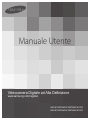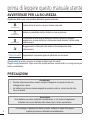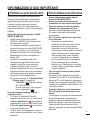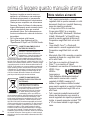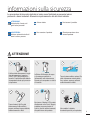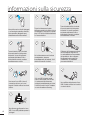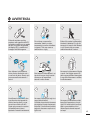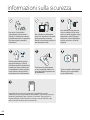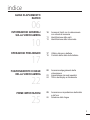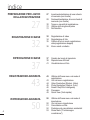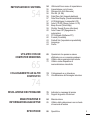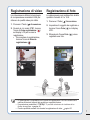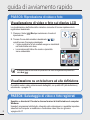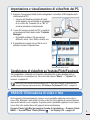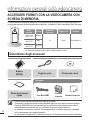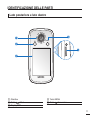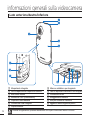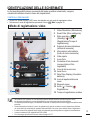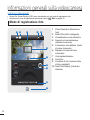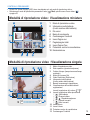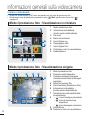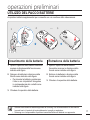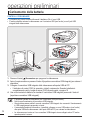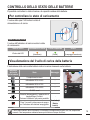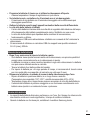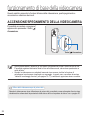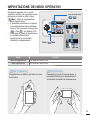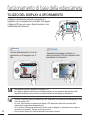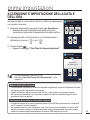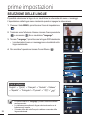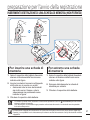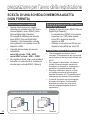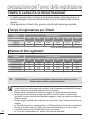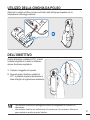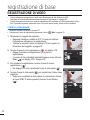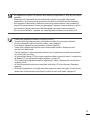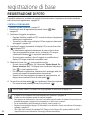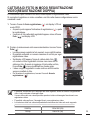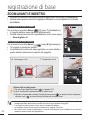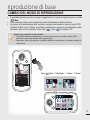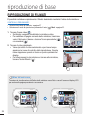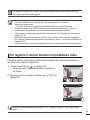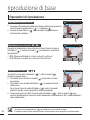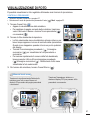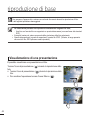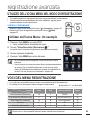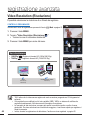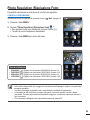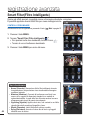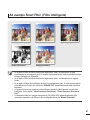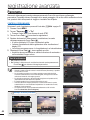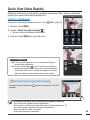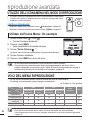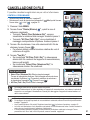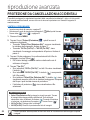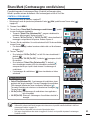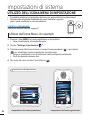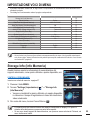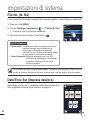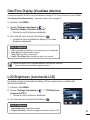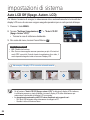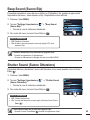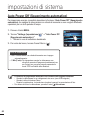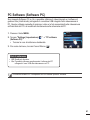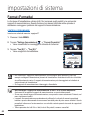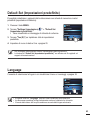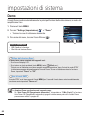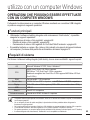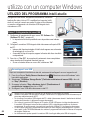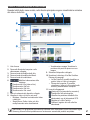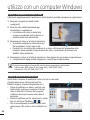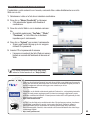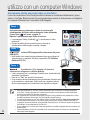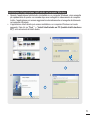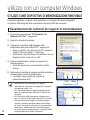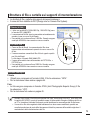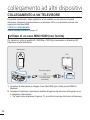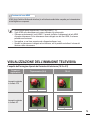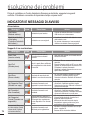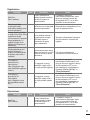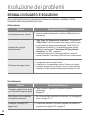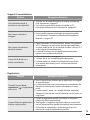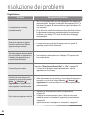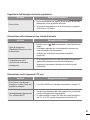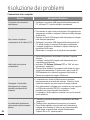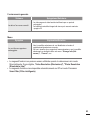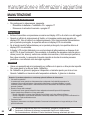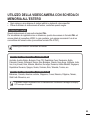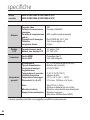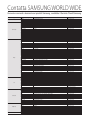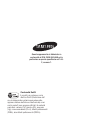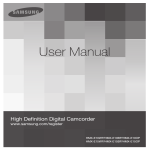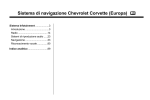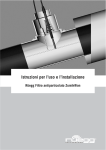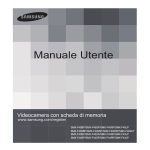Download Samsung HMX-E10BP User Manual
Transcript
Manuale Utente
Videocamera Digitale ad Alta Definizione
www.samsung.com/register
HMX-E10WP/HMX-E10BP/HMX-E10OP
HMX-E15WP/HMX-E15BP/HMX-E15OP
prima di leggere questo manuale utente
AVVERTENZE PER LA SICUREZZA
Significato delle icone e dei simboli utilizzati in questo manuale;
Indica rischio di morte o di gravi lesioni personali.
ATTENZIONE
Indica un potenziale rischio di danni a cose o persone.
AVVERTENZA
AVVERTENZA
Precauzioni di sicurezza di base per ridurre il rischio di incendio,
esplosione, scosse elettriche o lesioni personali durante l’utilizzo della
videocamera.
Suggerimenti o riferimenti utili relativi al funzionamento della
videocamera.
CONTROLLO PRELIMINARE!
Impostazioni necessarie prima di utilizzare una funzione.
Questi cartelli di avviso servono ad evitare incidenti agli altri utenti.
Seguirli scrupolosamente. Dopo aver letto questa sezione, conservarla in un luogo sicuro per
future consultazioni
PRECAUZIONI
•
•
Avvertenza!
Questa videocamera deve essere sempre collegata a una presa di rete con
collegamento a terra.
Le batterie non devono essere esposte a eccessivo calore, come luce del sole,
fuoco o similari.
Avvertenza
Se la batteria non viene sostituita correttamente, vi è il rischio di esplosione.
Installare solo nuove batterie dello stesso tipo o di tipo equivalente.
ii
Per scollegare l’apparecchio dalla corrente, estrarre la spina dalla presa;
la spina può essere utilizzata immediatamente.
INFORMAZIONI D’USO IMPORTANTI
Informazioni su questo manuale utente
Grazie per aver acquistato una videocamera
Samsung. Prima di utilizzare la videocamera,
leggere attentamente questo manuale utente
e tenerlo a portata di mano per eventuali
consultazioni future. Se la videocamera non
funziona correttamente, vedere la risoluzione dei
problemi.
Questo Manuale utente riguarda i modelli
HMX-E10, HMX-E15.
• Sebbene alcune funzioni dei modelli
HMX-E10 e HMX-E15 siano diverse, il loro
funzionamento è analogo.
• Le illustrazioni utilizzate in questo Manuale
utente si riferiscono al modello HMX-E10WP.
• Pertanto, è possibile che le schermate
del presente manuale non corrispondano
perfettamente a quelle visualizzate sul
display LCD.
• I progetti e le specifiche relativi alla
videocamera e agli altri accessori sono
soggetti a modifiche senza preavviso.
• In questo manuale utente, l’icona o il
simbolo tra parentesi che viene visualizzato
nella descrizione di una voce di sottomenu
indica che apparirà sullo schermo quando
si imposta la voce corrispondente.
Es) Voce di sottomenu di “Video Resolution
(Risoluz. video)” pagina 44
): Registra in formato
- “1080/25p”(
HD (1920x1080 25p).
Se viene impostato, a video compare l
icona corrispondente (
).
In questo manuale vengono utilizzati i
seguenti termini:
• Iii –“Scena” si riferisce all'intervallo
compreso tra il punto in cui si tocca l'icona
di Avvio registrazione ( ) per avviare la
registrazione e quello in cui si tocca l'icona
di Arresto registrazione ( ) per mettere
in pausa la registrazione.
• I termini ‘foto’ e ‘immagine fissa’ vengono
usati in modo intercambiabile con lo stesso
significato.
Prima di utilizzare questa videocamera
•
•
•
•
•
•
Questa videocamera registra video in
formato H.264 (MPEG4/AVC).
Notare che questa videocamera non è
compatibile con altri formati video digitali.
Prima di registrare un video importante,
effettuare una registrazione di prova.
Riprodurre quanto registrato per assicurarsi
che video e audio siano stati registrati
correttamente.
Per i contenuti registrati non è previsto
alcun rimborso:
- Samsung non prevede alcun
rimborso per i danni provocati da una
registrazione che non può essere
riprodotta a causa di un difetto nella
videocamera o nella scheda di memoria.
Inoltre, Samsung non è responsabile
delle immagini e dei suoni registrati.
- I contenuti registrati possono andare
persi a causa di errori nel maneggiare
questa videocamera o la scheda di
memoria, ecc. Samsung non è tenuta a
risarcire i danni causati dalla perdita dei
contenuti registrati.
Fare una copia di riserva dei dati registrati
più importanti.
Proteggere i dati registrati più importanti
copiando i file su un PC. Si raccomanda di
copiarli dal PC su altri supporti di registrazione,
in modo che vi rimangano memorizzati. Vedere
la guida per l installazione del software e la
connessione USB.
Copyright: Notare che questa videocamera
HD è concepita esclusivamente per un uso
privato.
I dati registrati sul supporto di memorizzazione
di questa videocamera utilizzando altri
supporti o apparecchi digitali/analogici sono
protetti da copyright e non possono pertanto
essere utilizzati senza il permesso di chi
detiene il copyright, se non per intrattenimento
personale.
iii
prima di leggere questo manuale utente
•
Anche se si registra un evento come uno
spettacolo, un’esibizione o una mostra per
intrattenimento personale, si raccomanda
vivamente di chiedere prima l’autorizzazione.
Grazie per aver acquistato una videocamera
Samsung. Prima di utilizzare la videocamera,
leggere attentamente questo manuale utente
e tenerlo a portata di mano per eventuali
consultazioni future. Se la videocamera non
funziona correttamente, vedere la risoluzione
dei problemi.
Per le informazioni sulla licenza
2SHQ6RXUFHIDUHULIHULPHQWRDO¿OH
³2SHQ6RXUFH(SGI´QHO&'520IRUQLWR
CORRETTO SMALTIMENTO DELLE
BATTERIE DEL PRODOTTO
(Applicabile nei paesi dell’Unione
Europea e in altri paesi europei con
sistemi di conferimento differenziato
delle batterie.) Il marchio riportato sulla
batteria o sulla sua documentazione
o confezione indica che le batterie di questo prodotto non
GHYRQRHVVHUHVPDOWLWHFRQDOWULUL¿XWLGRPHVWLFLDOWHUPLQH
GHOFLFORGLYLWD'RYHUDI¿JXUDWLLVLPEROLFKLPLFL+J&GR3E
indicano che la batteria contiene mercurio, cadmio o piombo
in quantità superiori ai livelli di riferimento della direttiva UE
2006/66. Se le batterie non vengono smaltite correttamente,
queste sostanze possono causare danni alla salute umana
o all’ambiente. Per proteggere le risorse naturali e favorire
il riutilizzo dei materiali, separare le batterie dagli altri tipi
GLUL¿XWLHULFLFODUOHXWLOL]]DQGRLOVLVWHPDGLFRQIHULPHQWR
gratuito previsto nella propria area di residenza.
iv
CORRETTO SMALTIMENTO DEL
PRODOTTO (RIFIUTI ELETTRICI ED
ELETTRONICI)
(Applicabile nell’Unione Europea e
in altri paesi europei con sistema di
raccolta differenziata) Il marchio riportato
sul prodotto, sugli accessori o sulla
documentazione indica che il prodotto
e i relativi accessori elettronici (quali
FDULFDEDWWHULHFXI¿DHFDYR86%QRQ
GHYRQRHVVHUHVPDOWLWLFRQDOWULUL¿XWLGRPHVWLFLDOWHUPLQHGHO
ciclo di vita. Per evitare eventuali danni all’ambiente o alla
VDOXWHFDXVDWLGDOO¶LQRSSRUWXQRVPDOWLPHQWRGHLUL¿XWLVLLQYLWD
l’utente a separare il prodotto e i suddetti accessori da altri
WLSLGLUL¿XWLHGLULFLFODUOLLQPDQLHUDUHVSRQVDELOHSHUIDYRULUHLO
riutilizzo sostenibile delle risorse materiali. Gli utenti domestici
sono invitati a contattare il rivenditore presso il quale è stato
DFTXLVWDWRLOSURGRWWRRO¶XI¿FLRORFDOHSUHSRVWRSHUWXWWHOH
informazioni relative alla raccolta differenziata e al riciclaggio
per questo tipo di materiali. Gli utenti aziendali sono invitati a
FRQWDWWDUHLOSURSULRIRUQLWRUHHYHUL¿FDUHLWHUPLQLHOHFRQGL]LRQL
del contratto di acquisto. Questo prodotto e i relativi accessori
HOHWWURQLFLQRQGHYRQRHVVHUHVPDOWLWLXQLWDPHQWHDGDOWULUL¿XWL
commerciali.
Note relative ai marchi
•
•
•
•
•
•
•
•
•
•
•
Tutti i nomi commerciali e i marchi
registrati citati in questo manuale o in altri
documenti forniti con i prodotti Samsung
sono dei rispettivi proprietari.
Iv Il logo micro SD è un marchio.
Il logo micro SDHC è un marchio.
I logo Microsoft®, Windows®, Windows
Vista®, Windows® 7 e DirectX® sono
marchi o marchi registrati di Microsoft
Corporation negli Stati Uniti e/o in altri
Paesi.
I logo Intel®, Core™, e Pentium®
sono marchi o marchi registrati di Intel
Corporation negli Stati Uniti e in altri
Paesi.
Macintosh, Mac OS è marchio o marchio
registrato di Apple Inc. negli Stati Uniti
e/o in altri Paesi.
YouTube è un marchio di Google Inc.
Flickr™ è un marchio di Yahoo.
Facebook è un marchio di Facebook Inc.
HDMI, il logo
HDMI e
l’espressione
³+LJK'H¿QLWLRQ0XOWLPHGLD,QWHUIDFH´
sono marchi commerciali o marchi
registrati di HDMI Licensing LLC.
Adobe, il logo Adobe e Adobe Acrobat
sono marchi registrati o marchi di Adobe
Systems Incorporated negli USA e/o in
altri Paesi.
Tutti i nomi dei prodotti menzionati all’
interno del documento sono marchi o
marchi registrati dei rispettivi proprietari.
,QROWUHLQTXHVWRPDQXDOHLVLPEROL³70´
H³´QRQVRQRLQGLFDWLLQRJQLVLQJROR
caso.
informazioni sulla sicurezza
Le precauzioni di sicurezza indicate in basso sono finalizzate a prevenire lesioni
personali o danni materiali. Attenersi scrupolosamente alle istruzioni indicate.
ATTENZIONE
Indica rischio di morte o di
gravi lesioni personali.
AVVERTENZA
Azione vietata.
Non toccare il prodotto.
Non smontare il prodotto.
Questa precauzione deve
essere rispettata.
Indica un potenziale rischio di
danni a cose o persone.
ATTENZIONE
SAND
Ix-Evitare l'infiltrazione di acqua
o di sostanze metalliche e
infiammabili nella videocamera.
Questo può comportare un rischio
di incendio.
Tenere lontane sabbia e polvere! Se
nella videocamera entrano sabbia
fine o polvere, possono verificarsi
malfunzionamenti o difetti.
Non tenere il display LCD puntato
direttamente verso il sole. Questo
potrebbe provocare lesioni all’
occhio, nonché malfunzionamenti
alle parti interne del prodotto.
Non smaltire la batteria
bruciandola perché può esplodere.
OI
L
L’utilizzo della videocamera in luoghi
dove la temperatura è superiore
a 140°F (60°C) può provocare un
incendio. L’esposizione della batteria
a temperature elevate può provocare
un’esplosione.
Tenere lontano l'olio! Se nella
videocamera si infiltra dell'olio,
possono verificarsi scosse elettriche,
malfunzionamenti o difetti.
v
informazioni sulla sicurezza
Non pulirla mai con liquidi detergenti
o con analoghe sostanze chimiche.
Non spruzzare detergenti spray
direttamente sulla videocamera.
Se la videocamera non funziona
correttamente, staccare
immediatamente la batteria. Vi è il
rischio di incendio o lesioni.
Collegare la fotocamera soltanto
ad un computer originale o a
un caricabatterie raccomandato
dal produttore. Non collegare
forzatamente se le parti non
combaciano. Si potrebbero
provocare dei danni.
U
Tenere la batteria al litio o la scheda
di memoria usata fuori dalla portata
dei bambini. In caso di ingerimento
accidentale della batteria al litio o
della scheda di memoria, consultare
immediatamente un medico.
Tenere la batteria al litio o la scheda
di memoria usata fuori dalla portata
dei bambini. In caso di ingerimento
accidentale della batteria al litio o
della scheda di memoria, consultare
immediatamente un medico.
MEN
Tenere la videocamera lontano
dall’acqua quando la si utilizza vicino a
una spiaggia o a una piscina o quando
piove. Vi è rischio di malfunzionamento
o di scossa elettrica.
MENU
Non collocare oggetti pesanti sul cavo
USB. Il cavo USB potrebbe spezzarsi o
scollegarsi.
MENU
U
MENU
vi
MEN
Non toccare il cavo USB o l’area di
connessione del cavo con le mani
bagnate. Potrebbe verificarsi uno shock
elettrico.
Se il cavo USB si riscalda, emette
rumori o odori durante l’invio dei dati
o il caricamento della fotocamera,
scollegarla immediatamente per evitare
il rischio di incendi o lesioni. Contattare
un centro di assistenza Samsung.
Non modificare arbitrariamente il cavo
USB. Potrebbe verificarsi un incendio o
uno shock elettrico.
AVVERTENZA
Evitare di esercitare una forte
pressione sulla superficie dell’LCD,
o di urtarlo o scalfirlo con un oggetto
affi lato. Se si preme la superficie
del display LCD, è possibile che l’
immagine risulti disomogenea.
Do not drop or expose the
camcorder, battery or other
accessories to severe vibrations
or impact. This may cause a
malfunction or injury.
Evitare di far cadere la videocamera,
la batteria, l’adattatore CA o gli altri
accessori o di esporli a forti vibrazioni
o urti. Questo può provocare
malfunzionamenti o lesioni.
Non utilizzare la videocamera
vicino alla luce diretta del sole o
a una fonte di calore. Questo può
provocare malfunzionamenti o
lesioni.
Non lasciare la videocamera in un
veicolo chiuso per lunghi periodi
di tempo se la temperatura
esterna è molto elevata.
Non esporre la videocamera a fuliggine
o vapore. Una fuliggine spessa o un
denso vapore potrebbero danneggiare
il corpo della videocamera o causarne
il malfunzionamento.
Non utilizzare la videocamera vicino
a gas di scarico densi generati da
motori a benzina o diesel, o a gas
corrosivi come l’acido solfi drico.
Questo può provocare la corrosione
dei terminali esterni o interni,
impedendo il normale funzionamento.
Non esporre la videocamera in luoghi in cui
vengono utilizzati insetticidi.
L’insetticida che penetra nella videocamera
può pregiudicare il normale funzionamento
del prodotto. Prima di utilizzare l’insetticida,
spegnere la videocamera e coprirla con un
foglio di vinile
Non esporre la videocamera a sbalzi
improvvisi di temperatura o a luoghi
umidi. Vi è inoltre rischio di provocare
difetti o scosse elettriche se la si
utilizza all’aperto durante temporali
con lampi.
vii
informazioni sulla sicurezza
Non pulire il corpo della
videocamera con benzene o
diluenti. Il rivestimento esterno
potrebbe staccarsi o la superficie
del corpo esterno potrebbe
deteriorarsi.
Non utilizzare la videocamera
vicino a un televisore o alla radio:
Questo potrebbe provocare
disturbi sullo schermo televisivo o
alle trasmissioni radio.
Non utilizzare la videocamera
vicino a emettitori di forti onde
radio o a campi magnetici, come
altoparlanti o motori di grandi
dimensioni. I rumori potrebbero
sentirsi nel video o nell’audio
registrati.
Utilizzare esclusivamente accessori
approvati da Samsung. L’utilizzo di
prodotti provenienti da costruttori diversi
potrebbe dare origine a problemi quali
surriscaldamento, incendio, esplosione,
scosse elettriche o lesioni personali,
causati da anomalie di funzionamento.
Posizionare la videocamera
su una superficie stabile in un
luogo provvisto di aperture per
la ventilazione.
Tenere separati i dati importanti.
Samsung non è responsabile
per la perdita di dati.
I produttori di accessori non autorizzati compatibili con questa
videocamera sono responsabili dei loro prodotti. Utilizzare gli accessori
opzionali rispettando le loro istruzioni di sicurezza. Samsung non è
responsabile per malfunzionamenti, incendi o scosse elettriche o per
danni provocati da accessori non autorizzati.
viii
indice
GUIDA DI AVVIAMENTO
RAPIDO
06
INFORMAZIONI GENERALI
SULLA VIDEOCAMERA
10
OPERAZIONI PRELIMINARI
17
FUNZIONAMENTO DI BASE
DELLA VIDEOCAMERA
22
10
11
13
Accessori forniti con la videocamera
con scheda di memoria
Identificazione delle parti
Identificazione delle schermate
17
19
Utilizzo del pacco batterie
Controllo dello stato delle batterie
22
Accensione/spegnimento della
videocamera
Impostazione dei modi operativi
Tilizzo del display a sfioramento
23
24
PRIME IMPOSTAZIONI
25
25
26
Accensione e impostazione della data
e dell’ora
Selezione delle lingue
3
indice
PREPARAZIONE PER L’AVVIO
DELLA REGISTRAZIONE
27
REGISTRAZIONE DI BASE
32
RIPRODUZIONE DI BASE
37
REGISTRAZIONE AVANZATA
43
4
27
28
30
31
31
32
34
35
Inserimento/estrazione di una scheda
di memoria (non fornita)
Serimento/estrazione di una scheda di
memoria (non fornita)
Tempo e capacità di registrazione
Utilizzo della cinghia da polso
Dell'obiettivo
36
Registrazione di video
Registrazione di foto
Cattura di foto in modo registrazione
video(registrazione doppia)
Zoom avanti e indietro
37
38
41
Cambio del modo di riproduzio
Riproduzione di filmati
Visualizzazione di foto
43
Utilizzo dell'icona menu nel modo di
registrazione
Voci del menu registrazione
Video Resolution (Risoluz. Video)
Photo Resolution (Risoluz. Foto)
Smart Filter(Filtro intelligente)
Panorama
Quick View (Vista rapida)
43
44
45
46
48
49
RIPRODUZIONE AVANZATA
50
50
50
51
52
53
Utilizzo dell'icona menu nel modo di
riproduzione
Voci del menu riproduzione
Cancellazione di file
Protezione da cancellazioni accidentali
Share Mark ("Contrassegno
condivisione")
IMPOSTAZIONI DI SISTEMA
54
54
55
55
56
56
57
57
58
59
59
60
61
62
63
63
64
UTILIZZO CON UN
COMPUTER WINDOWS
65
COLLEGAMENTO AD ALTRI
DISPOSITIVI
65
66
72
Utilizzo dell'icona menu di impostazione
Impostazione voci di menu
Storage Info (Info Memoria)
File No. (N. file)
Date/Time Set (Imposta data/ora)
Date/Time Display (Visualizza data/ora)
LCD Brightness (Luminosità LCD)
Auto LCD Off (Spegn. Autom. LCD)
Beep Sound (Suono Bip)
Shutter Sound (Suono otturatore)
Auto Power Off (Spegnimento
automatico)
PC Software (Software PC)
Format (Formatta)
Default Set (Impostazioni predefinite)
Language
Demo
Operazioni che possono essere
effettuate con un computer windows
Utilizzo del programma intelli-studio
Utilizzo come dispositivo di
memorizzazione rimovibile
74
75
Collegamento a un televisore
Visualizzazione dell’immagine televisiva
RISOLUZIONE DEI PROBLEMI
76
78
Indicatori e messaggi di avviso
Segnali di guasto e soluzioni
MANUTENZIONE E
INFORMAZIONI AGGIUNTIVE
84
85
Manutenzione
Utilizzo della videocamera con scheda
di memoria all’estero
SPECIFICHE
86
Specifiche
74
5
guida di avviamento rapido
Questa Guida di avviamento rapido introduce il funzionamento e le funzioni di base della
videocamera. Per ulteriori informazioni, vedere le pagine di riferimento.
È possibile registrare video in formato H.264!
È possibile registrare video in formato H.264, conveniente per la trasmissione di e-mail e la
condivisione con amici e parenti. Con la videocamera è anche possibile scattare foto.
PASSO1: Preparazione
1. Aprire il coperchio della batteria facendolo
scorrere in direzione della freccia come
indicato nella figura. pagina 17
2. Inserire la scheda di memoria.
• Con questa videocamera è possibile
utilizzare schede di memoria micro SDHC
(SD ad alta capacità) o schede di memoria
micro SD disponibili in commercio.
pagina 28
3. Inserire la batteria nell’apposito
alloggiamento.
4. Caricare completamente la batteria
utilizzando il connettore USB integrato della
videocamera. pagina 18
• La batteria è completamente carica
quando la spia CHG (carica) diventa
verde.
PASSO2: Registrazione con la videocamera
MENU
Tasto ( )
Accensione
0:00:01
Display LCD
Icona di avvio (
)/arresto ( )
registrazione
Leva Zoom (W/T)
6
[99Min]
6
Foto (
) registrazione
Registrazione di video
Registrazione di foto
La videocamera utilizza la tecnologia
di compressione avanzata H.264 per
ottenere la qualità video più nitida.
La videocamera può scattare foto di alta
qualità in formato 4:3 o 16:9.
1. Premere il Tasto (
) Accensione.
2. Quando si è in modo STBY, toccare
l'icona di Avvio registrazione ( )
sul display LCD per avviare la
registrazione.
• Per arrestare la registrazione,
toccare l'icona di Arresto
registrazione ( ).
1. Premere il Tasto (
) Accensione.
2. Inquadrare il soggetto da registrare e
toccare l'icona Foto ( ) sul display
LCD.
3. Rilasciando l'icona Foto (
registrata una foto.
), viene
0:00:01
[99Min]
6
[99Min]
9999
• La videocamera è compatibile con il formato di registrazione H.264 che realizza una
codifica efficiente di video di alta qualità con capacità inferiore
• L’impostazione predefinita è “720/25p”. È possibile selezionare la risoluzione di un
filmato da registrare. pagina 44
• È anche possibile scattare foto durante la registrazione di video. pagina 35
7
guida di avviamento rapido
PASSO3: Riproduzione di video o foto
Visualizzazione di video o foto sul display LCD
La visualizzazione dell’indice delle miniature consente di trovare rapidamente le
registrazioni desiderate.
1. Premere il tasto (
riproduzione.
) Mod per selezionare il modo di
MENU
2. Toccare l'icona della miniatura desiderata (
/
),
quindi toccare l'immagine desiderata.
• I video registrati e le foto scattate vengono visualizzati
nell’indice delle mini ature.
• La miniatura dell’ultimo file creato o riprodotto
viene evidenziata.
È possibile passare dal modo di riproduzione al modo di registrazione premendo il
tasto Mod (
).
Visualizzazione su un televisore ad alta definizione
È possibile vedere video estremamente dettagliati, con qualità HD (alta definizione)
eccezionale. pagina 74
PASSO4: Salvataggio di video o foto registrati
8
Semplice e divertente! Provate le diverse funzioni di Intelli-studio sul computer
Windows.
Usando il programma Intelli-studio, integrato nella videocamera, è possibile importare
video/foto sul computer e modificare o condividere video/ foto con gli amici.
pagine 66~71
Importazione e visualizzazione di video/foto dal PC
1. Eseguire il programma Intelli-studio collegando il connettore USB integrato della
videocamera al PC.
• Insieme alla finestra principale di Intellistudio appare una schermata di salvataggio
di un nuovo file. Facendo clic su “Sì” si
avvia la procedura di caricamento.
NU
ME
2. I nuovi file vengono salvati sul PC e registrati
sul programma Intelli-studio sotto “Contents
Manager”.
• È possibile ordinare i file per opzioni
differenti, ad es. Viso, Data, Località, ecc.
Contents Manager
File salvati su PC
3. È possibile fare doppio clic sul file di cui si
desidera avviare la riproduzione.
Directory delle cartelle sul PC
Condivisione di video/foto su Youtube/Flickr/Facebook
Per condividere i contenuti con il mondo, caricando foto e video direttamente su
un sito Web con un semplice clic. Fare clic sulla scheda “Share” “Upload” sul
browser. pagina 69
Intelli-studio viene eseguito automaticamente sul PC dopo aver collegato la videocamera al
computer Windows (impostando tasto “PC Software: On (Software PC: On”). pagina 61
PASSO5: Eliminazione di video o foto
Se il supporto di memorizzazione è pieno, non è possibile registrare nuovi video o
nuove foto. Eliminare i dati relativi ai video o alle foto dal supporto di memorizzazione
dopo averli salvati su un computer. A questo punto è possibile registrare nuovi video o
nuove foto sullo spazio libero del supporto di memorizzazione.
Premere il tasto ( ) Mod per passare al modo di riproduzione Premere il tasto
MENU Toccare l'icona "Delete (Elimina)
" sul display LCD. pagina 51
9
informazioni generali sulla videocamera
ACCESSORI FORNITI CON LA VIDEOCAMERA CON
SCHEDA DI MEMORIA
La videocamera con scheda di memoria di nuova generazione viene fornita con i seguenti accessori. Se
uno di questi elementi risulta mancante dalla confezione, contattare il Centro Assistenza Clienti Samsung.
MENU
Nome
modello
Colore
HMX-E10WP
HMX-E15WP
Bianco
HMX-E10BP
HMX-E15BP
Nero
HMX-E10OP
HMX-E15OP
Arancione
scheda di
memoria
Display LCD
Obiettivo
Sì
Colour
Zoom digitale: x2
• La forma è la stessa per tutti i modelli. Cambia soltanto il colore.
Descrizione degli accessori
Batterie
(BP90A)
Cinghia a polso
CD manuale utente
Opzionale
Guida di avviamento
rapido
10
Cavo Mini HDMII
Borsa da
trasporto
Scheda di memoria
• Il contenuto può variare a seconda della regione di vendita.
• Componenti e accessori possono essere acquistati dopo aver consultato il proprio rivenditore
Samsung. SAMSUNG non è responsabile per una vita ridotta delle batterie e per eventuali
malfunzionamenti causati dall'uso non autorizzato di accessori quali la batteria.
• La scheda di memoria non è inclusa. Vedere pagina 28 per le schede di memoria compatibili
con la videocamera con scheda di memoria.
• La videocamera comprende il CD del manuale utente e la Guida di avviamento rapido (stampata).
IDENTIFICAZIONE DELLE PARTI
Lato posteriore e lato destro
MENU
Obiettivo
Tasto ( ) Mod
Display LCD
Tasto MENU
Tasto ( ) Accensione
11
informazioni generali sulla videocamera
Lato anteriore/destro/inferiore
Altoparlante integrato
Foro di apertura del coperchio batteria
Microfono interno
Indicatore CHG (caricamento)
Coperchio della batteria
Connettore USB integrato
Copriconnettori
12
Attacco adattatore per treppiede
Tasto di espulsione connettore USB integrato
Connettore HDMI
Alloggiamento batteria
Slot per scheda di memoria
Aggancio della cinghia da polso
Durante la registrazione, prestare attenzione a non coprire il microfono interno e la lente.
IDENTIFICAZIONE DELLE SCHERMATE
Le funzioni disponibili variano a seconda del modo operativo selezionato; vengono
visualizzati indicatori diversi in base alle impostazioni.
CONTROLLO PRELIMINARE!
• Questo On Screen Display (OSD) viene visualizzato solo nel modo di registrazione video.
• Selezionare il modo di registrazione premendo il tasto (
) Mod. pagina 23
Modo di registrazione video
1
2
1
2
3
4 5
3
0:00:01
4
6
x2.0
#
%
$
[99Min]
6
8
9
@
+"/
$
7
5
6
7
8
9
10
11
0
12
!
13
14
15
Video Resolution (Risoluzione)
Smart Filter (filtro intelligente)
Stato operativo ( STBY
(Standby) / M 0:00:01
(Registrazione/Tempo di
registrazione))
Supporto di memorizzazione
(scheda di memoria)
Informazioni sulla batteria.
(livello di carica rimanente)
Vista rapida
Icona Foto
Contatore di foto rimanenti
(numero totale di foto
registrabili)
Icona di chiusura zoom
Leva Zoom
Date/Time Display (Visualizza
data/ora)
Icona di apertura/chiusura
zoom
Rapporto zoom
Avvio ( )/ Arresto ( )
Registrazione
Tempo di registrazione residuo
• Gli indicatori OSD si basano su una capacità di memoria di 8GB scheda di memoria microfono SDHC.
• La schermata visualizzata è a scopo esemplificativo: Non corrisponde alla schermata effettiva.
• Per ottenere prestazioni migliori, le indicazioni visualizzate e l’ordine possono essere soggetti a modifiche senza
preavviso.
• Questa videocamera è dotata di un mod o di registrazione in grado di combinare il modo di registrazione dei filmati
con quello delle foto consentendo di registrare facilmente filmati o foto senza dover cambiare modo di registrazione.
• Il numero totale di foto registrabili viene contato sulla base dello spazio disponibile nel supporto di memorizzazione.
• Il numero massimo di foto registrabili sull’OSD è 9999.
• Per i messaggi e gli indicatori di avviso, vedere le pagine 76~77.
13
informazioni generali sulla videocamera
CONTROLLO PRELIMINARE!
• Questo On Screen Display (OSD) viene visualizzato solo nel modo di registrazione foto.
• Selezionare il modo di registrazione premendo il tasto (
) Mod. pagina 23
Modo di registrazione foto
1
1 2
4
3
5
6
7
[99Min]
9999
8
9
+"/".
0
7
14
Photo Resolution (Risoluzione
foto)
2 Smart Filter (filtro intelligente)
3 Visualizzazione metà otturatore
4 Supporto di memorizzazione
(scheda di memoria)
5 Informazioni sulla batteria. (livello
di carica rimanente)
6 Riquadro di messa a fuoco
automatica
7 Vista rapida/otturatore
8 Icona foto
9 Contatore di foto (numero totale
di foto registrabili)
10 Date/Time Display (Visualizza
data/ora)
CONTROLLO PRELIMINARE!
• Questo On Screen Display (OSD) viene visualizzato solo nel modo di riproduzione vide o.
• Selezionare il modo di riproduzione premendo il tasto (
) Mod, quindi toccare l'icona video (
pagina 23
).
Modalità di riproduzione video : Visualizzazione miniature
2
1
0
1
2
3
4
9
5
8
7
Modo di riproduzione video
Informazioni sulla batteria.
(Livello residuo della batteria)
3 File errori
4 Barra di scorrimento
5 Contrassegno Condividi
6 Icona Pagina suc
7 Pagina/pagine totali
8 Icona Pagina Prec
9 Protezione contro la cancellazione
10 Evidenziazione
6
Modalità di riproduzione video : Visualizzazione singola
12
3
4
1
2
3
56
0:00:05/0:00:50 100-0001
7
#
@
4
5
6
7
8
!
8
01/01/2010 00:00
9
9
0
15
_
+
8
10
11
12
13
Modo di riproduzione video
Stato operativo (riproduzione/pausa)
Codice di tempo (tempo trascorso/tempo
registrato)
Nome file (numero file)
Video Resolution (Risoluzione)
Informazioni sulla batteria.
(Livello residuo della batteria)
Barra di avanzamento riproduzione
Visualizzazione dell’ora/della data di
registrazione/
Icone di regolazione del volume _ / +
Icone di regolazione della riproduzione
: Salto indietro
ᐓ
: Ricerca indietro
ᐔ
/
: Riproduzione/pausa
ᐕ
ᐖ
: Ricerca in avanti
: Salto in avanti
ᐗ
Icona Ritorno
Icona Volume
Protezione contro la cancellazione
Contrassegno Condividi
15
informazioni generali sulla videocamera
CONTROLLO PRELIMINARE!
• Questo On Screen Display (OSD) viene visualizzato solo nel modo di riproduzione foto.
• Selezionare il modo di riproduzione premendo il tasto (
) Mod, quindi toccare l’icona foto (
pagina 23
).
Modo riproduzione foto : Visualizzazione in miniatura
1
1
2
2
9
3
4
8
7
6
3
4
5
6
7
8
9
Modo riproduzione foto
Informazioni sulla batteria.
(Livello residuo della batteria)
File errori
Barra di scorrimento
Icona Pagina suc
Pagina/pagine totali
Icona Pagina Prec
Protezione contro la cancellazione
Evidenziazione
5
Modo riproduzione foto : Visualizzazione singola
12
3
20/33
4
100-0001
5
6
0
01/01/2010 00:00
9
16
7
8
1
2
3
Modo riproduzione foto
Proiezione delle diapositive
Contatore immagini (immagine
corrente/numero totale di immagini
registrate)
4 Nome file (numero file)
5 Foto Resolution (Risoluzione foto)
6 Informazioni sulla batteria.
(Livello residuo della batteria)
7 Visualizzazione dell'ora/della data
di registrazione
8 ᐓ
: Icona Immagine precedente
: Icona di riproduzione
ᐔ
diapositive
: Icona Immagine successiva
ᐕ
9 Icona Ritorno
10 Protezione contro la cancellazione
operazioni preliminari
UTILIZZO DEL PACCO BATTERIE
Acquistare batterie supplementari per consentire un uso continuo della videocamera.
1
2
Inserimento della batteria
3
Estrazione della batteria
1. Aprire il coperchio della batteria facendolo
scorrere in direzione della freccia come
indicato nella figura.
1. Aprire il coperchio della batteria
facendolo scorrere in direzione della
freccia come indicato nella figura.
2. Spingere la batteria in direzione della
freccia come indicato nella figura.
• Per inserire la batteria, posizionare
il lato su cui è riportato il triangolino
in corrispondenza dei contatti come
indicato nella figura.
2. Estrarre la batteria in direzione della
freccia come indicato nella figura.
3. Chiudere il coperchio della batteria.
3. Chiudere il coperchio della batteria.
• Utilizzare esclusivamente batterie approvate da Samsung. Non utilizzare batterie di altre marche.
In questi casi vi è pericolo di surriscaldamento, incendio o esplosione.
• Samsung non è responsabile di problemi causati dall'utilizzo di batterie non approvate.
17
operazioni preliminari
Caricamento della batteria
CONTROLLO PRELIMINARE!
• La batteria può essere caricata utilizzando l’adattatore CA o il cavo USB.
• È anche possibile caricare la videocamera con il caricatore USB (non fornito) o con il jack USB
integrato della videocamera.
MODE
MODE
2
2
MODE
MENU
3
1. Premere il tasto ( ) Accensione per spegnere la videocamera.
2. Aprire il copriconnettore e premere il tasto di [espulsione connettore USB integrato] per estrarre il
connettore.
3. Collegare il connettore USB integrato della videocamera alla porta USB del PC.
• L’indicatore di carica (CHG) si accende e inizia il caricamento. Quando la batteria è
completamente carica, la spia di carica (CHG) diventa verde. pagina 19
4. Una volta ricaricata la batteria, far rientrare il connettore USB integrato premendo il tasto di
[espulsione connettore USB integrato].
18
• È possibile caricare la videocamera con il caricatore USB (non fornito).
• Non forzare l'inserimento del connettore USB integrato.
• Questa videocamera adotta il comodo connettore USB integrato che consente il funzionamento
in USB semplicemente premendo un tasto.
• A seconda dell'ambiente informatico, è possibile collegare un cavo USB esterno (non fornito)
alla spina USB della videocamera e alla porta USB del PC per caricare la videocamera.
• La videocamera si carica se il suo connettore USB integrato viene collegato ad un PC anche
quando questo è acceso.
CONTROLLO DELLO STATO DELLE BATTERIE
È possibile controllare lo stato di carica e la capacità residua della batteria.
Per controllare lo stato di caricamento
Il colore della spia CHG indica lo stato di
alimentazione o di carica.
MENU
Spia di carica (CHG)
Il colore dell'indicatore di carica mostra lo stato
di caricamento.
Stato di carica
LColore del LED
CHG
CHG
Caricamento in corso
Carica completata
Errore
(Arancione)
(Verde)
(Lampeggio arancione)
Visualizzazione del livello di carica della batteria
L’indicazione della carica della batteria indica la carica rimanente nella batteria.
Indicatore
del livello
della batteria
Stato
Messaggio
Completamente carica
-
utilizzata dal 25% al 50%
-
utilizzata dal 50% al 75%
-
utilizzata dal 75% al 95%
-
95~98% used
-
Esaurita (lampeggiante): L'apparecchio si
spegnerà dopo 3 minuti.
Caricare la batteria il più presto possibile.
-
Dopo 3 secondi la videocamera si spegne
con l’indicatore della batteria lampeggiante.
“Low battery”
(Batteria
esaurita)
STBY
[99Min]
9999
I valori sopra indicati fanno riferimento a una batteria completamente carica e a una temperatura
normale. Una temperatura ambiente bassa può influire sul tempo di utilizzo.
19
operazioni preliminari
Available running time for the battery
Tipo batteria
BP90A
Tempo di carica
Circa 190 min.
(Utilizzare il connettore USB integrato)
Tempo di registrazione
continua
Durata di riproduzione
1080/25P
Circa 80 min.
Circa 140 min.
720/25P
Circa 90 min.
Circa 150 min.
Mod
Risoluzione
• Tempo di ricarica: Tempo approssimativo (min.) necessario per caricare completamente
una batteria completamente scarica.
• Tempo di registrazione/riproduzione: Tempo approssimativo (min.) disponibile con la
batteria completamente caricata.
• I tempi sono solo di riferimento. I valori indicati sono stati misurati in un ambiente di test
Samsung e possono differire a seconda di utenti e condizioni.
• Il tempo di registrazione e riproduzione saranno più brevi se si utilizza la videocamera a
basse temperature.
Registrazione continua (senza zoom)
I tempi di registrazione continua riportati in tabella hanno validità solo nel caso in cui la
videocamera sia in modo registrazione senza nessun'altra funzione attiva a partire dall'inizio
della registrazione. In condizioni reali di registrazione, la batteria può scaricarsi 2-3 volte più
rapidamente di quanto indicato nella tabella per via dell'attivazione delle funzioni di avvio/
arresto registrazione e zoom e dell'esecuzione della riproduzione. Caricare una o più batterie
aggiuntive, in base al tempo di registrazione previsto sulla videocamera.
• Il tempo di ricarica varia in funzione del livello di carica residua nella batteria.
• A seconda delle specifiche del PC, il tempo di ricarica può risultare più lungo.
20
Informazioni sulla batteria
• Proprietà della batteria
La batteria agli ioni di litio è piccola e ha una grande capacità. Una temperatura
ambiente bassa (inferiore a 10Cº) può abbreviarne la durata e influire sul suo corretto
funzionamento. In questo caso, mettere la batteria in tasca per scaldarla prima di inserirla
nella videocamera.
• Preparare la batteria di riserva se si utilizza la videocamera all'aperto.
- A basse temperature il tempo di registrazione si può ridurre. .
• Se la batteria cade, controllare che il terminale non si sia danneggiato.
- L'inserimento di una batteria con il terminale danneggiato nella videocamera può
danneggiare quest'ultima.
• Gettare la batteria esaurita negli appositi contenitori della raccolta differenziata.
• La vita utile della batteria è limitata.
- L'arrivo della batteria al termine della sua vita utile è segnalato dalla riduzione del tempo
di funzionamento della batteria completamente carica. Sostituirla con una nuova.
- La vita utile della batteria può dipendere dalle condizioni di conservazione,
funzionamento e utilizzo.
• La connessione USB senza alimentazione a batteria non consente di far funzionare la
videocamera.
• Si raccomanda di utilizzare un caricatore USB che supporti una specifica minima di
5V~6V (max), 500mA.
Manutenzione della batteria
• Dopo l'uso, assicurarsi di riporre la batteria a parte.
- Se la batteria viene riposta ancora inserita nella videocamera, una piccola quantità di
energia viene consumata anche se la videocamera è spenta.
- La batteria si scarica se viene inserita e lasciata a lungo nella videocamera. La batteria
non può essere utilizzata anche se caricata.
- Tenere la batteria fuori dalla portata dei bambini.
- Per riporre la batteria per un lungo periodo di tempo, si raccomanda di tenerla carica
per circa metà della sua capacità e di caricarla una volta ogni 3 mesi.
• Rimuovere la batteria e la scheda di memoria dalla videocamera dopo l'uso.
- Riporre la batteria in posizione stabile, in un luogo fresco e asciutto.
(Temperatura raccomandata: 15Cº- 25Cº, umidità raccomandata: 40%~ 60%)
- Temperature troppo alte o troppo basse possono accorciare la vita utile della batteria.
- I terminali della batteria si possono arrugginire o non funzionare correttamente se la
batteria viene riposta in un ambiente fumoso o polveroso.
Durata della batteria
• La capacità della batteria diminuisce nel tempo e con l'uso. Se il tempo che intercorre tra
due ricariche si riduce in modo significativo, è tempo di sostituire la batteria.
• Quando la batteria non funziona più, contattare il rivenditore Samsung locale.
21
funzionamento di base della videocamera
Questo capitolo presenta le funzioni di base della videocamera, quali spegnimento e
accensione e selezione dei modi.
ACCENSIONE/SPEGNIMENTO DELLA VIDEOCAMERA
È possibile accendere o spegnere l’
apparecchio premendo il tasto ( )
Accensione.
MENU
Tasto (
) Accensione
• Questa videocamera è dotata di un solo modo di registrazione sia per i filmati che per le foto.
È possibile registrare facilmente filmati o foto nello stesso modo, senza dover passare da un
modo all’altro.
• Quando la videocamera con scheda di memoria viene accesa, si attiva la funzione di
autodiagnosi e può essere visualizzato un messaggio. In questo caso, consultare la sezione
“Indicatori e messaggi di avviso” (alle pagine 76~77) e adottare le opportune misure correttive.
Utilizzo della videocamera per la prima volta
Quando la videocamera viene utilizzata per la prima volta o resettata, come schermata di avvio viene
visualizzata la schermata di impostazione della data e dell’ora. Impostare la data e l’ora. pagina 25
22
IMPOSTAZIONE DEI MODI OPERATIVI
È possibile passare da un modo
operativo all’altro nel seguente ordine,
premendo di volta in volta il tasto
( ) Mod : Modo di registrazione
↔ Modo riproduzione
• È possibile selezionare le opzioni
di visualizzazione delle miniature
video o foto toccando l'icona video
( ) o foto ( ) sul display LCD.
• Passando al modo di riproduzione,
è possibile effettuare la
riproduzione in orizzontale
ruotando la videocamera.
Icona di riproduzione
/
)
MENU
(
Tasto (
Modo
) Mod
Funzioni
Modo di registrazione
Per registrare filmati o foto.
Modo riproduzione
Per riprodurre video o foto.
Modo di registrazione
Modo riproduzione
Registrazione e utilizzo dei tasti con una
sola mano.
Passando al modo di riproduzione, è
possibile effettuare la riproduzione in
orizzontale ruotando la videocamera.
MENU
MENU
23
funzionamento di base della videocamera
TILIZZO DEL DISPLAY A SFIORAMENTO
Toccare
Trascinare
0:00:05/0:00:50
100-0001
01/01/2010 00:00
Trascinare l'immagine a sinistra o a
destra sul display LCD per passare al file
precedente o successivo.
MENU
Toccare delicatamente le voci da
selezionare o da eseguire con il
dito.
MENU
MENU
Il display a sfioramento permette di riprodurre e
registrare con un semplice tocco del dito. Sorreggere
il display LCD con una mano. Quindi toccare le voci
visualizzate sullo schermo.
20/33
100–0001
01/01/2010 00:00
• Non applicare pellicole protettive sul display LCD.
• Se vengono applicate pel licole per periodi prolungati, la forte aderenza della pellicola alla
superficie del display può portare a un malfunzionamento del display a sfioramento.
24
• Quando si utilizza il display a sfioramento, fare attenzione a non premere accidentalmente i tasti
vicino al display LCD.
• Le icone e gli indicatori visualizzati sul display LCD dipendono dallo stato corrente della
videocamera (registrazione/riproduzione).
• Se si toccano contemporaneamente più di due punti sul display, la videocamera non riesce a
riconoscere il comando. Toccare un punto per volta.
• Non toccare il display con utensili appuntiti come matite o penne.
prime impostazioni
ACCENSIONE E IMPOSTAZIONE DELLA DATA E
DELL’ORA
Impostare la data e l’ora la prima volta che si utilizza la videocamera
con scheda di memoria.
1. Spegnere l’apparecchio premendo il tasto ( ) Accensione.
• Quando si accende la videocamera la prima volta, viene
visualizzata la schermata di impostazione della data e dell’ora.
Date/Time Set
Day
Month
Year
qhu
2. Impostare la data e l'ora toccando la voce corrispondente o
utilizzando le icone su (
) o giù (
).
Hr
Min
3. Toccare l'icona ( ).
• Appare il messaggio "Date/Time Set (Imposta data/ora)".
Date/Time Set
Day
Month
Year
Date/Time
qhu Set
01/JAN/2010 00:00
Hr
Min
• ÊSRVVLELOHLPSRVWDUHO¶DQQR¿QRDO
• Impostare "Date/Time Display (Visualizza data/ora)" su On.
¬pagina 57
Batteria ricaricabile integrata
• La videocamera comprende una batteria ricaricabile integrata che conserva le impostazioni di data
e ora anche quando l'apparecchio viene spento.
• Quando la batteria è giunta al termine della vita utile, i valori di data e ora vengono riportati
DOOH,PSRVWD]LRQLSUHGH¿QLWHHGqQHFHVVDULRULFDULFDUHODEDWWHULDULFDULFDELOHLQWHJUDWD4XLQGL
impostare di nuovo la data/ora.
Caricamento della batteria ricaricabile integrata
• La batteria integrata viene sempre ricaricata quando il jack USB della videocamera è collegato ad
un PC o quando è inserita la batteria.
• Se la videocamera non viene utilizzata per circa 2 mesi e non viene collegata al connettore USB
integrato o inserita la batteria, la batteria integrata si scarica completamente. Se questo accade,
caricare la batteria integrata collegandola al connettore USB integrato per 24 ore.
25
prime impostazioni
SELEZIONE DELLE LINGUE
È possibile selezionare la lingua in cui visualizzare la schermata del menu o i messaggi.
L'impostazione della lingua viene mantenuta quando si spegne la videocamera.
1. Premere il tasto MENU, quindi toccare l'icona di impostazione
(
).
2. Trascinare verso l'alto/verso il basso o toccare l'icona precedente
( ) o successiva ( ) fino a visualizzare "Language".
3. Toccare "Language," quindi toccare la lingua OSD desiderata.
• La schermata di menu e i messaggi sono visualizzati nella
lingua selezionata.
4. Per annullare l'operazione toccare l'icona Ritorno (
).
Video
Resolution
Photo
Resolution
Panorama
Quick
View
Settings
PC Software
Format
Default Set
Language
Demo
Voci di sottomenu
“English” “⦽ǎᨕ” “Français” “Deutsch” “Italiano”
”
“Español” “Português” “Русский” “፩ၭ” “
Language
English
⦽ǎᨕ
Français
26
• Le opzioni relative a “Language” possono essere modificate
senza preavviso.
• La videocamera mantiene la lingua selezionata anche se la
batteria non è inserita.
• Il formato della data e dell'ora può cambiare a seconda della
lingua selezionata.
Deutsch
Italiano
Smart
Filter
Setting
preparazione per l’avvio della registrazione
INSERIMENTO/ESTRAZIONE DI UNA SCHEDA DI MEMORIA (NON FORNITA)
1
2
Per inserire una scheda di
memoria
1. Aprire il coperchio della batteria facendolo
scorrere in direzione della freccia come
indicato nella figura.
2. Inserire la scheda di memoria nell'apposito
slot finché non si avverte uno scatto.
• Assicurarsi che la zona dei terminali
sia rivolta verso il basso e che la
videocamera sia posizionata come
indicato in figura.
3. Chiudere il coperchio della batteria.
•
•
Per estrarre una scheda
di memoria
1. Aprire il coperchio della batteria facendolo
scorrere in direzione della freccia come
indicato nella figura.
2. Spingere delicatamente la scheda di
memoria per estrarla.
3. Chiudere il coperchio della batteria.
Per evitare la perdita di dati, disattivare la videocamera premendo il tasto di ( ) Accensione prima di inserire o
estrarre la scheda di memoria.
Fare attenzione a non esercitare troppa pressione sulla scheda di memoria. La scheda di memoria potrebbe
fuoriuscire all'improvviso.
La videocamera supporta solo schede micro SD (micro Secure Digital) e micro SDHC (micro Secure Digital High
Capacity). La compatibilità con la videocamera può variare a seconda dei costruttori e dei tipi di schede di memoria.
pagina 28
27
preparazione per l’avvio della registrazione
SCELTA DI UNA SCHEDA DI MEMORIA ADATTA
(NON FORNITA)
Schede di memoria compatibili
Questa videocamera può essere
utilizzata con schede micro SD (micro
Secure Digital) e micro SDHC (micro
Secure Digital High Capacity)
Si consiglia di utilizzare una scheda
micro SDHC (Secure Digital High
Capacity). Il funzionamento normale
non è garantito con schede micro SD
superiori a 2GB.
• Capacità della scheda di memoria
compatibile:
micro SD scheda : 1GB ~ 2GB
micro SDHC scheda : 4GB ~ 32GB
• 3HUUHJLVWUDUH¿OPDWLXVDUHXQDVFKHGDGL
memoria con una velocità di scrittura più
elevata (sopra scheda SDHC Classe 6).
•
Schede di memoria micro SDHC (Secure
Digital High Capacity)
• Schede di memoria micro SDHC (Secure
Digital High Capacity)
- La scheda micro SDHC è la versione
superiore (ver. 2.00) della scheda
micro SD e supporta capacità
superiori a 4GB.
- Utilizzare le schede micro SD solo con
dispositivi host abilitati per micro SD.
Avvertenze comuni per le schede di memoria
•
•
•
•
I dati danneggiati non possono essere
recuperati. Si raccomanda di fare una copia di
riserva a parte dei dati importanti sull'hard disk
del PC.
Se si spegne la videocamera o si estrae la
scheda di memoria durante operazioni di
IRUPDWWD]LRQHHOLPLQD]LRQHUHJLVWUD]LRQHH
riproduzione è possibile perdere i dati.
'RSRDYHUPRGL¿FDWRLOQRPHGLXQ¿OHGL
una cartella memorizzati sulla scheda di
memoria utilizzando un PC è possibile che la
YLGHRFDPHUDQRQULFRQRVFDLO¿OHPRGL¿FDWR
La scheda di memoria micro non supporta
la funzione di recupero. Prestare quindi
attenzione per evitare che la scheda di
memoria venga danneggiata durante la
registrazione.
Schede di memoria utilizzabili (1GB~32GB)
28
<micro SD>
Terminali
<micro SDHC>
Terminali
Impiego della scheda di memoria
Si raccomanda di spegnere l'apparecchio
prima di inserire o estrarre la scheda di
memoria per evitare la perdita di dati.
• È necessario formattare le schede di
memoria appena acquistate e quelle
contenenti dati che la videocamera non
riconosce o che sono stati salvati da altri
apparecchi. Si tenga presente che con
la formattazione si cancellano in modo
irreversibile tutti i dati della scheda di
memoria.
• Una scheda di memoria ha una certa
durata. Se non è più possibile registrare
nuovi dati, acquistare una nuova scheda
di memoria.
• Non utilizzare o riporre in ambienti ad alta
temperatura, polverosi o umidi.
• Non permettere a sostanze estranee di
entrare in contatto con i terminali della
scheda di memoria. Se necessario,
utilizzare un panno pulito e asciutto per
pulire i terminali.
• Non incollare nulla se non un'unica
etichetta nell'apposito spazio.
• Tenere la scheda di memoria fuori dalla
portata dei bambini, per evitare che la
inghiottano.
•
La videocamera supporta schede di
memoria micro SD e micro SDHC, e
offre una scelta più ampia di schede!
La velocità di memorizzazione dei dati
può variare a seconda del produttore e del
sistema di produzione.
• Sistema SLC (Single Level Cell):
permette una velocità di scrittura più
elevata.
• Sistema MLC (Multi Level Cell): supporta
una velocità di scrittura inferiore.
Per ottenere migliori risultati, si raccomanda
di utilizzare una scheda di memoria che
supporti una velocità di scrittura più elevata.
Se si utilizza una scheda di memoria con
velocità di scrittura ridotta per registrare
un video, si possono avere difficoltà a
memorizzarlo sulla scheda di memoria.
È addirittura possibile perdere i dati del
video durante la registrazione.
Nel tentativo di conservare i bit del video
registrato, la videocamera memorizza il
video sulla scheda di memoria, ma appare
il messaggio d'avviso:
“Low speed card. Please record at a
lower resolution.” (Scheda a bassa
velocità. Registrare con risoluzione
inferiore.) Se si utilizza comunque una
scheda di memoria a bassa velocità, la
risoluzione e la qualità della registrazione
potrebbero essere inferiori rispetto al valore
impostato. pagina 44
Maggiori sono la risoluzione e la qualità,
maggiore è la quantità di memoria utilizzata.
Uso dell'adattatore per scheda di memoria
Questa videocamera utilizza schede di memoria micro SD/SDHC.
Applicare un adattatore con la scheda di memoria micro SD/SDHC per utilizzarla
con il computer o un lettore di schede.
•
•
•
Samsung non è responsabile per la perdita di dati dovuta a un cattivo utilizzo.
Si raccomanda di conservare la scheda di memoria in una custodia per evitare che scariche
elettrostatiche causino la perdita di dati.
Se utilizzata per un certo periodo, la scheda di memoria potrebbe surriscaldarsi. Questo è normale e
non rappresenta un malfunzionamento.
29
preparazione per l’avvio della registrazione
TEMPO E CAPACITÀ DI REGISTRAZIONE
•
•
Le tabelle seguenti mostrano il tempo di registrazione massimo della videocamera e il
numero di immagini in base alla risoluzione video o foto e alla capacità della scheda di
memoria.
3HUODUHJLVWUD]LRQHGL¿OPDWLHIRWRSUHQGHUHQRWDGHLOLPLWLPDVVLPLDSSURVVLPDWLYL
7HPSRGLUHJLVWUD]LRQHSHUL¿OPDWL
Supporto
Capacità
Risoluzione
1080/25p
720/25p*
Scheda di memoria
1GB
2GB
4GB
8GB
16GB
32GB
6 min
12 min
13 min
24 min
27 min
49 min
55 min
100 min
112 min
201 min
223 min
400 min
(Unità: minuti di registrazione approssimativi)
Numero di foto registrabili
Supporto
Capacità
Risoluzione
8M (3264x2448)*
6M (3264x1840)
5M (2592x1944)
2M (1920x1080)
Scheda di memoria
1GB
2GB
4GB
8GB
16GB
32GB
484
645
768
1868
968
1289
1536
3733
1986
2643
3150
7655
3987
5305
6323
9999
8037
9999
9999
9999
9999
9999
9999
9999
(Unità: numero approssimativo di immagini)
1GB 1,000,000,000 byte : la capacità di formattazione reale può essere inferiore poiché il
¿UPZDUHLQWHUQRXWLOL]]DXQDSDUWHGLPHPRULD
30
• I valori indicati sono stati misurati nelle condizioni di test di registrazione standard di Samsung e
possono variare a seconda delle condizioni di test o di impiego.
• 0DJJLRULVRQROHLPSRVWD]LRQLGLULVROX]LRQHPDJJLRUHqODTXDQWLWjGLPHPRULDXWLOL]]DWD
• /HLPPDJLQLDGDOWDULVROX]LRQHRFFXSDQRSLVSD]LRLQPHPRULDULVSHWWRDTXHOOHDEDVVD
ULVROX]LRQH6HYLHQHVHOH]LRQDWDXQDULVROX]LRQHPDJJLRUHYLVDUjPHQRVSD]LRSHUUHJLVWUDUHL
¿OPDWLLQPHPRULD
• 4XDQGRYHQJRQRUHJLVWUDWLYLGHRFRPSOHVVLFRQPROWHD]LRQLHFRORULOHGLPHQVLRQLGHO¿OHVRQR
maggiori.
• Le schede di memoria con capacità superiore a 32GB potrebbero non funzionare correttamente.
• 4XDQGRXQ¿OHYLGHRVXSHUDJOL*%YLHQHFUHDWRDXWRPDWLFDPHQWHXQQXRYR¿OHYLGHR
• ÊSRVVLELOHPHPRUL]]DUH¿QRD¿OPDWLHIRWRLQXQDFDUWHOOD
• /HYRFLLQDOWRFRQWUDVVHJQDWHFRQLQGLFDQRO
LPSRVWD]LRQHSUHGH¿QLWD
UTILIZZO DELLA CINGHIA DA POLSO
Attaccare la cinghia e infilare la mano nell'anello della stringa per impedire che la
videocamera si danneggi cadendo.
MENU
DELL'OBIETTIVO
Grazie all'obiettivo ruotabile di 270°, è facile
scattare fotografie di se stessi o effettuare
riprese da diverse angolazioni.
mF2:.
7 m2
9.
f=
1. Centrare il soggetto nel riquadro.
2. Facendo girare l'obiettivo ruotabile di
270°, è possibile regolarlo liberamente in
base all'angolo di registrazione desiderato.
•
•
MENU
MENU
Una rotazione eccessiva può danneggiare il cardine di collegamento tra l'obiettivo e la
videocamera.
Non strofinare l'obiettivo con le dita durante il funzionamento. Se necessario, utilizzare un
panno morbido e asciutto per pulire l'obiettivo.
31
registrazione di base
REGISTRAZIONE DI VIDEO
•
•
Questa videocamera supporta una risoluzione d'immagine ad alta definizione (HD).
Impostare la risoluzione desiderata prima di avviare la registrazione. pagina 44
Questa videocamera fornisce un modo di registrazione che combina i modi di registrazione video e
foto. È possibile registrare facilmente video o foto nello stesso modo, senza doverlo cambiare.
CONTROLLO PRELIMINARE!
• Inserire la scheda di memoria. pagina 27
• Selezionare il modo di registrazione premendo il tasto (
) Mod. pagina 23
1. Selezionare il soggetto da registrare.
• Regolare l'obiettivo ruotabile di 270° in modo da ottenere
l'angolazione ottimale per la registrazione.
• Toccare la leva dello zoom sul display LCD per regolare le
dimensioni del soggetto. pagina 36
) sul display LCD.
2. Toccare l'icona di avvio registrazione (
• Appare l'indicatore di registrazione () e parte la
registrazione.
• Il numero di foto catturabili registrabili appare vicino all'icona
Foto ( 6 ) sul display LCD. pagina 35
3. Per arrestare la registrazione, toccare l'icona di arresto
).
registrazione (
• Sul display LCD viene visualizzata l'icona di vista rapida (
0:00:01
[99Min]
).
4. Toccare l'icona di vista rapida ( ) per visualizzare l'ultimo video
registrato.
• Dopo aver completato la vista rapida, la videocamera ritorna
al modo STBY. È anche possibile toccare l'icona Ritorno
( ).
STBY
[99Min]
32
6
9999
• Se l'apparecchio è spento o si verificano errori durante la registrazione, il video può non essere
registrato.
• Samsung non è responsabile per danni subentrati a seguito di un guasto nella normale
registrazione o di un'operazione di riproduzione dovuta a un errore della scheda di memoria.
• Non spegnere la videocamera o rimuovere la scheda di memoria mentre si sta accedendo al
supporto di memorizzazione. Questo può danneggiare il supporto di memorizzazione o i dati in
esso contenuti. Tenere presente che i dati danneggiati non possono essere recuperati.
• Se si fa ruotare l'obiettivo, è possibile che venga registrata un'ombra nera sul display LCD.
•
•
•
•
•
•
•
•
•
•
I video sono compressi in formato H.264 (MPEG-4.AVC).
Al termine della registrazione estrarre la batteria per evitare che si consumi inutilmente.
Per la visualizzazione delle informazioni a video, vedere pagina 13.
Per il tempo di registrazione approssimativo, vedere a pagina 20.
L'audio viene registrato dal microfono stereo interno sopra l'obiettivo. Assicurarsi che il
microfono non sia bloccato.
Prima di registrare un video importante, verificare che la registrazione funzioni senza problemi
sia a livello audio che video.
La luminosità del display LCD può essere regolata mediante le opzioni di menu. La regolazione
del display LCD non influenza l'immagine registrata. pagina 57
Per le varie funzioni disponibili durante la registrazione, vedere “Registrazione voci del menu.”
pageine 44~49
Le icone di impostazione dei menu visualizzate sul display LCD non influenzano l'immagine
registrata.
Nel modo di registrazione, è possibile impostare l'opzione di menu vista rapida. L'icona di vista
rapida viene visualizzata dopo aver attivato l’opzione di menu vista rapida. pagina 49
33
registrazione di base
REGISTRAZIONE DI FOTO
È possibile scattare foto e salvarle sul supporto di memorizzazione. Impostare la risoluzione desiderata
prima di avviare la registrazione. pagina 45
CONTROLLO PRELIMINARE!
• Inserire la scheda di memoria. pagina 27
• Selezionare il modo di registrazione premendo il tasto (
pagina 23
) Mod.
1. Selezionare il soggetto da registrare.
• Regolare l'obiettivo ruotabile di 270° in modo da ottenere l'angolazione
ottimale per la registrazione.
• Toccare la leva dello zoom sul display LCD per regolare le dimensioni
del soggetto. pagina 36
[99Min]
9999
[99Min]
9998
2. Inquadrare il soggetto centrandolo sul display LCD e toccare l'icona foto
( ) sul display LCD.
• La videocamera regola automaticamente la messa a fuoco ideale.
• Dopo aver impostato la messa a fuoco, sul display LCD vengono
visualizzati l'indicatore () e il riquadro di messa a fuoco.
• Se non si riesce a mettere a fuoco il soggetto, è possibile che sul
display LCD venga visualizzato un riquadro rosso.
3. Rilasciando l'icona foto ( ), viene registrata una foto.
• Si sente il suono dello scatto. (Se è impostato "Shutter Sound: On
(Suono otturatore: On)". Sul display viene visualizzato l'indicatore di
foto (
) e viene registrata la foto.
• Per continuare la registrazione, attendere che il salvataggio della foto
corrente sul supporto di memorizzazione sia terminato.
• Quando la foto viene registrata sul supporto di memorizzazione, sul
display viene visualizzata l’icona di vista rapida (
).
) per visualizzare l'ultima foto registrata.
4. Toccare l'icona di vista rapida (
).
• Per tornare al modo standby, toccare l'icona di ritorno (
Se si fa ruotare l'obiettivo, è possibile che venga registrata un'ombra nera sul display LCD.
34
• Il numero di foto registrabili varia a seconda della loro risoluzione. pageina 30
• L'audio non viene registrato quando si scattano fotografie.
• Non spegnere la videocamera o rimuovere la scheda di memoria mentre si scattano foto perché questo
potrebbe danneggiare il supporto di memorizzazione o i dati in esso contenuti.
• Per la visualizzazione delle informazioni sul display, vedere a pagina 14.
• Regolare la luminosità del display LCD utilizzando le voci del menu. Questo non influisce sull'immagine
registrata. pagina 57
• I file di foto sono conformi allo standard DCF (Design rule for Camera File system) stabilito da JEITA
(Japan Electronics and Information Technology Industries Association).
CATTURA DI FOTO IN MODO REGISTRAZIONE
VIDEO(REGISTRAZIONE DOPPIA)
La videocamera può catturare foto senza interrompere la registrazione video.
Si consiglia di registrare un video e scattare una foto nella stessa configurazione senza
cambiare i modi.
1. Toccare l'icona di Avvio registrazione ( ) sul display LCD nel
modo STBY.
• A questo punto appare l'indicatore di registrazione () e parte
la registrazione.
• Il numero di foto catturabili registrabili appare vicino all'icona
Foto ( 6 ) sul display LCD.
0:00:01
[99Min]
2. Puntare la videocamera sulla scena desiderata e toccare l'icona
Foto ( ).
• La videocamera registra la foto senza il suono dell'otturatore.
• È possibile catturare un numero massimo di sei foto per ogni
registrazione video.
• Sul display LCD appare l'icona di cattura delle foto ( )
e il numero di foto registrabili si riduce man mano che si
catturano foto. Quando si raggiunge il limite delle sei foto,
l'icona Foto ( ) viene visualizzata su sfondo grigio.
• I video vengono registrati in modo continuo anche mentre
vengono scattate le foto.
•
Per arrestare la registrazione, toccare l'icona di Arresto
).
registrazione (
6
0:00:03
[99Min]
5
+"/".
• È possibile visualizzare solo l'anteprima dei video registrati, anche se durante la registrazione
video è stata catturata un'immagine fissa.
• Il suono dello scatto non viene riprodotto quando si cattura un'immagine fissa durante una
registrazione video.
• È possibile catturare fino a 6 immagini fisse in una registrazione video.
• La risoluzione delle foto catturate dipende dalla risoluzione del video nel modo seguente.
Risoluzione video
Risoluzione della foto catturata
1080/25p
1920x1080 (2M)
720/25p
1280x720 (1M)
35
registrazione di base
ZOOM AVANTI E INDIETRO
•
•
Utilizzare la funzione di zoom per effettuare registrazioni ravvicinate o grandangolari.
Questa videocamera consente di registrare utilizzando lo zoom digitale con la levetta
dello Zoom.
Per eseguire lo zoom in avanti
Far scorrere la leva dello Zoom (
) verso T (teleobbiettivo).
• Il soggetto distante viene ingrandito gradualmente.
• Questa videocamera fornisce l’ingrandimento zoom come segue.
- Zoom digitale: x2
Per eseguire lo zoom indietro
Far scorrere la leva dello Zoom (
) verso W (grandangolo).
• TIl soggetto si sposta più lontano.
• L’ingrandimento minimo del video registrato con zoom ridotto è
quello standard (dimensione originale del soggetto).
0:00:01
[99Min]
66
0:00:03
W : Grandangolo (x1.0)
T : Teleobbiettivo (x2.0)
x2.0
[99Min]
6
Utilizzo della leva dello zoom
) sul display LCD.
1. Toccare l'icona Apri/Chiudi zoom (
2. Viene visualizzata la schermata della leva dello zoom.
) a destra o l'icona di apertura/
3. Chiudere la schermata toccando l'icona di chiusura zoom (
chiusura zoom (
) se non si deve più utilizzare la leva dello zoom.
36
• Tenere presente che la qualità dell’immagine si riduce quando si utilizza lo zoom digitale. La qualità dell’
immagine potrebbe deteriorarsi a seconda del livello di zoom applicato al soggetto.
• L’uso frequente della funzione di zoom riduce la durata della batteria.
• La lunghezza minima del fuoco tra la videocamera e il soggetto è di 20 cm.
• Se si usa lo zoom durante la registrazione, i rumori di funzionamento come il feedback sonoro del tasto
potrebbero essere inseriti nella registrazione.
riproduzione di base
CAMBIO DEL MODO DI RIPRODUZIONE
•
•
È possibile impostare a turno il modo di registrazione e il modo di riproduzione con il tasto
(
) Mod.
Il file creato per ultimo viene evidenziato nella visualizzazione delle miniature.
Le opzioni di visualizzazione delle miniature vengono selezionate in base al modo STBY
utilizzato l'ultima volta. Tuttavia, è possibile selezionare le opzioni di visualizzazione delle
miniature video o foto toccando l'icona video ( ) o foto ( ) sul display LCD.
Istruzioni per cambiare i modi operativi
• È possibile cambiare semplicemente i modi di funzionamento toccando il display LCD o
utilizzando i tasti come indicato nelle seguenti figure.
• Passando al modo di riproduzione, è possibile effettuare la riproduzione in orizzontale ruotando la
videocamera.
MENU
ݡʑ
Tasto (
[99Min]
) Mod “Play Mode” “Video” “Photo”
9999
MENU
•
37
riproduzione di base
RIPRODUZIONE DI FILMATI
È possibile individuare rapidamente il filmato desiderato mediante l’indice delle miniature.
CONTROLLO PRELIMINARE!
• Inserire una scheda di memoria. pagina 27
• Selezionare il modo di riproduzione premendo il tasto (
) Mod. pagina 23
1. Toccare l'icona video ( ).
• Sul display vengono visualizzate le miniature video.
• Per cambiare la pagina corrente delle miniature, trascinare
verso l'alto/verso il basso o toccare l'icona precedente ( )
o successiva ( )
2. Toccare il video desiderato.
• Viene riprodotto il video selezionato e per breve tempo
appaiono le icone di controllo della riproduzione. Queste
icone riappaiono quando si tocca un punto qualsiasi del
display.
• Per interrompere la riproduzione e tornare alle miniature,
toccare l'icona Ritorno ( ).
0:00:05/0:00:50 100–0001
01/JAN/2010 00:00
Utilizzo del touch screen
38
MENU
MENU
Trascinare la visualizzazione dell'indice delle miniature verso l'alto o verso il basso sul display LCD
per andare alla pagina precedente o successiva.
Non spegnere l'apparecchio o estrarre la scheda di memoria durante la riproduzione delle foto.
I dati registrati potrebbero danneggiarsi.
• I file video potrebbero non venire riprodotti con la videocamera con scheda di
memoria nei seguenti casi:
- File video di formato non supportato dalla videocamera con scheda di memoria
• Quando si collega il cavo HDMI alla videocamera durante la riproduzione di un video, lo
schermo passa automaticamente alla visualizzazione dell'indice delle miniature.
• I filmati possono anche essere riprodotti sullo schermo di un TV collegandovi la videocamera.
pagine 75, 68
• Intelli-studio consente di caricare su YouTube o Flickr i filmati e le foto registrati. pagina 69
• Per le diverse funzioni disponibili durante la riproduzione, vedere " Voci del menu Riproduzione."
pagine 50~53
• Il tempo di carica può variare a seconda della risoluzione e della qualità del video selezionato.
Per regolare il volume durante la riproduzione video
È possibile sentire l'audio attraverso l'altoparlante integrato della videocamera durante la
riproduzione del video sul display LCD.
1. Toccare l'icona Volume ( ) sul display LCD.
• Sul display viene visualizzata la barra di regolazione
del volume.
2. Regolare il volume toccando le relative icone ( _ / + ) sul
0:00:05/0:00:50 100–0001
01/JAN/2010 00:00
display LCD.
0:00:05/0:00:50 100–0001
15
_
Il livello del volume è impostato nell'intervallo "0-19." Quando il livello è "0," non si sente nessun
suono.
+
39
riproduzione di base
Operazioni di riproduzione
0:00:05/0:00:50 100–0001
Riproduzione / pausa ( / ZZ )
Si passa alternatamente dalla riproduzione alla pausa quando si
tocca l'icona di riproduzione (
) / o di pausa ( ).
Toccare l'icona Ritorno (
) per arrestare la riproduzione e
ritornare alle miniature.
Riproduzione con ricerca ( / )
Durante la riproduzione, ogni volta che si tocca l'icona di ricerca
all'indietro (
) / ricerca in avanti ( ) si aumenta la velocità di
riproduzione:
- RPS (Ricerca all’indietro): x2x4x8x16x32x2
- FPS (Ricerca in avanti): x2x4x8x16x32x2
Riproduzione a salti (
/
)
01/JAN/2010 00:00
x2
0:00:05/0:00:50 100–0001
01/JAN/2010 00:00
0:00:05/0:00:50 100–0001
) / salto in avanti (
)
Toccare l'icona di salto all'indietro (
durante la riproduzione.
Toccando l'icona di salto in avanti (
) si riproduce il video
successivo.
01/JAN/2010 00:00
Toccando l'icona di salto all'indietro (
) si riproduce l'inizio
della scena.
Se si tocca l'icona di salto all'indietro (
) ientro 3 secondi
dall'inizio del file, viene riprodotto il video precedente.
Tenere premuta con il dito l'icona di salto all'indietro (
) / salto in avanti (
) per
cercare rapidamente il numero di video desiderato. Risollevando il dito, viene riprodotto il
video selezionato.
40
• Toccare l'icona di riproduzione (
) per riprodurre a una velocità normale.
• È possibile sentire l'audio soltanto quando la riproduzione viene eseguita a velocità normale.
VISUALIZZAZIONE DI FOTO
È possibile visualizzare le foto registrate utilizzando varie funzioni di riproduzione.
CONTROLLO PRELIMINARE!
• Inserire la scheda di memoria. pagina 27
• Selezionare il modo di riproduzione premendo il tasto (
) Mod. pagina 23
1. Toccare l'icona Foto (
).
• Appare la visualizzazione delle miniature.
• Per cambiare la pagina corrente delle miniature, trascinare
verso l'alto/verso il basso o toccare l'icona precedente ( )
o successiva ( )
2. Toccare la foto desiderata da riprodurre.
• La foto selezionata viene visualizzata a schermo intero e per
breve tempo appaiono le icone di controllo della riproduzione.
Queste icone riappaiono quando si tocca un punto qualsiasi
del display.
)/ immagine
• Toccare l'icona immagine precedente (
successiva (
) per visualizzare la foto precedente e
successiva.
• Per cercare rapidamente il numero della foto desiderata,
tenere premuto il dito sull'icona immagine precedente
(
)/immagine successiva (
). Risollevando il dito viene
visualizzata la foto selezionata.
3. Per tornare alle miniature, toccare l'icona Ritorno (
20/33
100-0001
01/JAN/2010 00:00
).
Utilizzo del touch screen
Trascinare l'immagine a sinistra o a
destra sul display LCD per passare al file
precedente o successivo.
MENU
MENU
Trascinare la visualizzazione dell'indice delle
miniature verso l'alto o verso il basso sul
display LCD per andare alla pagina precedente
o successiva.
20/33
100–0001
JAN/01/2010 12:00 AM
41
riproduzione di base
Non spegnere l’apparecchio o estrarre una scheda di memoria durante la riproduzione di foto.
I dati registrati potrebbero danneggiarsi.
• La videocamera potrebbe non riprodurre correttamente i seguenti file foto;
- Una foto con formato file non supportato su questa videocamera (non comforme allo standard
DCF).
• Il tempo di carica può variare a seconda della risoluzione della foto selezionata.
• Questa videocamera è in grado di supportare il formato file JPEG. (Tuttavia, si tenga presente
che non tutti i file JPEG possono essere riprodotti).
Visualizzazione di una presentazione
È possibile visualizzare una presentazione di foto.
Toccare l'icona di presentazione (
) durante la riproduzione delle
foto.
Toccare l'icona di presentazione (
) durante la riproduzione delle
foto.
Per annullare l'operazione toccare l'icona Ritorno (
).
20/33
100-0001
01/JAN/2010 00:00
20/33
100-0001
01/JAN/2010 00:00
42
registrazione avanzata
UTILIZZO DELL'ICONA MENU NEL MODO DI REGISTRAZIONE
•
•
È possibile cambiare le impostazioni del menu per personalizzare la videocamera.
Accedere alla schermata desiderata del menu mediante i seguenti passi,
quindi modificare le varie impostazioni.
CONTROLLO PRELIMINARE!
MENU
MENU
• Spegnere l’apparecchio premendo il tastob ( ) Accensione. pagina 22
• Selezionare il modo di registrazione premendo il tasto (
) Mod.
pagina 23
Utilizzo dell'icona Menu: Un esempio
1. Premere il tasto MENU nel modo STBY.
• Viene visualizzata la schermata del menu.
2. Toccare "Video Resolution (Risoluzione)
Video Resolution
1080/25p
."
(In questo caso la funzione di risoluzione è riportata come esempio).
3. Toccare l'opzione desiderata.
4. Premere il tasto MENU per uscire dal menu.
• La voce selezionata viene applicata e viene visualizzato il relativo
indicatore.
• Alcune funzioni non possono essere attivate contemporaneamente
nel amenu. Non è possibile selezionare le voci di menu grigie.
Vedere la Risoluzione dei problemi per esempi di combinazioni di
funzioni e di voci di menu non funzionanti. pagina 83
Video
Resolution
Photo
Resolution
Smart
Filter
Panorama
Quick
View
Settings
VOCI DEL MENU REGISTRAZIONE
• Le voci di menu accessibili possono variare a seconda del modo di funzionamento.
• Per dettagli sul funzionamento vedere la pagina corrispondente.
:disponibile, X : non disponibile
Modo
operativo
Voci
Video Resolution (Risoluzione)
Video
Foto
Valore predefinito
Pagina
X
720x25p
44
Photo Resolution (Risoluzione foto)
X
[8M] 3264x2448 (4:3)
45
Smart Filter(Filtro intelligente)
Normal (Normale)
46
Panorama
X
Off
48
Quick View (Vista rapida)
On
49
Queste voci e i valori predefiniti possono essere cambiati senza preavviso.
43
registrazione avanzata
Video Resolution (Risoluzione)
È possibile selezionare la risoluzione di un filmato da registrare.
CONTROLLO PRELIMINARE!
Selezionare il modo di registrazione premendo il tasto (
) Mod. pagina 23
1. Premere il tasto MENU.
2. Toccare "Video Resolution (Risoluzione)
• Toccare la voce di sottomenu desiderata.
."
3. Premere il tasto MENU per uscire dal menu.
Video
Resolution
Photo
Resolution
Smart
Filter
Panorama
Quick
View
Settings
Voci di sottomenu
) : Registra in formato HD (1920x1080 25p).
• 1080/25p (
• 720/25p ( ) : Registra in formato HD (1280x720 25p).
Video Resolution
1080/25p
44
<HDTV>
<PC/Web/dispositivo mobile>
1920x1080 25p
1280x720 25p
1280x720 25p
Video
Resolution
Photo
Resolution
Smart
Filter
Panorama
Quick
View
Settings
• “25p” indica che la videocamera registra nel modo scansione progressiva a 25 fotogrammi al
secondo.
• I file registrati sono codificati con bit rate variabile (VBR). VBR è un sistema di codifica che
regola automaticamente il bit rate secondo l’immagine da registrare.
• Le immagini ad alta risoluzione occupano più spazio in memoria rispetto a quelle a bassa
risoluzione. Se viene selezionata una risoluzione maggiore, vi sarà meno spazio per registrare i
filmati in memoria.
• Inoltre, durante la registrazione al rallentatore, l’audio non viene registrato. pagina 30
Photo Resolution (Risoluzione Foto)
È possibile selezionare la risoluzione di una foto da registrare.
CONTROLLO PRELIMINARE!
Selezionare il modo di registrazione premendo il tasto (
) Mod. pagina 23
1. Premere il tasto MENU.
."
2. Toccare "Photo Resolution (Risoluzione Foto)
• Per spostarsi sulla voce desiderata, toccare l'icona / .
• Toccare la voce di sottomenu desiderata.
3. Premere il tasto MENU per uscire dal menu.
Video
Resolution
Photo
Resolution
Smart
Filter
Panorama
Quick
View
Settings
Photo Resolution
3264x2448
Voci di sottomenu
•
•
•
•
3264x2448 (
3264X1840 (
2592x1944 (
1920X1080 (
): Registra con risoluzione 3264x2448 in formato 4:3.
): Registra con risoluzione 3264X1840 in formato 16:9.
): Registra con risoluzione 2592x1944 in formato 4:3.
): Registra con risoluzione 1920X1080 in formato 16:9.
Video
Resolution
Photo
Resolution
Smart
Filter
Panorama
Quick
View
Settings
• Ai fini dello sviluppo delle foto, maggiore è la risoluzione dell’immagine, migliore è la qualità dell’
immagine stampata.
• Il numero di immagini registrabili varia a seconda delle condizioni di registrazione.
• Le immagini ad alta risoluzione occupano più spazio in memoria rispetto a quelle a bassa
risoluzione. Se viene selezionata una risoluzione maggiore, vi sarà meno spazio per salvare le
foto in memoria.
• Per informazioni dettagliate sulla capacità della memoria, pagina 30.
45
registrazione avanzata
Smart Filter(Filtro Intelligente)
Grazie agli effetti speciali, è possibile creare un'immagine divertente e singolare.
È possibile applicare diversi effetti filtro per creare immagini uniche.
CONTROLLO PRELIMINARE!
Selezionare il modo di registrazione premendo il tasto (
) Mod. pagina 23
1. Premere il tasto MENU.
2. Toccare "Smart Filter (Filtro Intelligente)
."
• Per spostarsi sulla voce desiderata, toccare l'icona
• Toccare la voce di sottomenu desiderata.
/ .
3. Premere il tasto MENU per uscire dal menu.
Video
Resolution
Photo
Resolution
Smart
Filter
Panorama
Quick
View
Settings
Smart Filter
Vignetting
Voci di sottomenu
46
• Normal (Normale): Senza alcun effetto filtro intelligente, durante
la registrazione o la riproduzione viene visualizzata un'immagine
normale al naturale.
• Miniature (Miniatura): Consente di trasformare una foto di una
scena o di un oggetto di dimensioni standard in un modello in
scala miniaturizzata. Le parti della foto offuscate rendono la scena
all'apparenza più piccola di quanto sia realmente.
• Vignetting (Vignetta): Applica colori retro, forti contrasti e un effetto
vignetta tipico delle macchine fotografiche Lomo.
• Sketch (Desenhar): Imita l'effetto dello schizzo a matita.
• Defog (Sbrinatore): Accentua il colore blu del cielo e gli oggetti
riflettenti come le vetrine.
Video
Resolution
Photo
Resolution
Smart
Filter
Panorama
Quick
View
Settings
5M
STBY
[99Min]
9999
Ad esempio Smart Filter (Filtro intelligente)
Normal (Normale)
Miniature (Miniatura)
Sketch (Desenhar)
Defog (Sbrinatore)
Vignetting (Vignetta)
• Se si applica il filtro miniatura durante una registrazione video, la registrazione si avvia
visualizzando un messaggio di guida. Il tempo di riproduzione di tale video registrato è inferiore
al tempo impiegato per registrarlo.
• Se si applica il filtro miniatura durante una registrazione video, la videocamera non registra
l'audio.
• Se si applica l'effetto filtro intelligente durante una registrazione video, la videocamera registra
automaticamente il video con risoluzione "640x480 15P" indipendentemente dalla risoluzione
impostata.
• Le seguenti funzioni non possono essere utilizzate quando la videocamera è in modo filtro
intelligente: Zoom digitale, “Video Resolution (Risoluzione)", "Photo Resolution (Risoluzione
foto)"
• Le dimensioni delle foto vengono impostate su 5M (2592x1944) indipendentemente dalla
risoluzione impostata se si utilizza un filtro intelligente diverso da "Normal (Normale)".
47
registrazione avanzata
Panorama
Muovere la videocamera toccando contemporaneamente l'icona foto per ottenere un'immagine
panoramica. È possibile ottenere l'immagine di un ampio paesaggio o di un alto edificio scattando un'unica
foto; questo è molto utile quando si viaggia o si scattano foto all'aperto.
CONTROLLO PRELIMINARE!
Panorama
Selezionare il modo di registrazione premendo il tasto tasto (
1. Premere il tasto MENU.
) Mod. pagina 23
Voci di sottomenu
Off: Disattiva la funzione.
On: Spostare la videocamera in una direzione toccando contemporaneamente
) per ottenere un'immagine panoramica.
l'icona Foto (
•
•
•
•
•
•
•
Questa funzione è disponibile solo nel modo di registrazione foto.
Quando si scatta una foto di se stessi in modo Panorama (Panorama), è possibile
che si verifichi un errore.
Se un'immagine panoramica non è stata registrata a causa della velocità di
movimento o della direzione di movimento sbagliata, l'immagine viene salvata
nello stesso formato di un'immagine generica.
Per la funzione panorama, le dimensioni dell'immagine sono impostate su 1M,
indipendentemente dalla risoluzione impostata.
È possibile scattare fino a 4 immagini panoramiche in serie.
Una volta ottenuta l'immagine panoramica, la videocamera rimane in questa
modalità finché non viene modificata l'impostazione. Per scattare foto normali,
disattivare il modo panorama.
La seguente funzione viene impostata automaticamente su Off nel modo
Panorama:Smart filter (Filtro intelligente)
Esempio di modo panorama
33/33
100-0001
01/JAN/2010 00:00
48
33/33
100-0001
01/JAN/2010 00:00
ₙŁ
<Registrazione in modo panorama>
On
Off
2. Toccare "Panorama
" "On"
• Premere il tasto MENU per ritornare al modo STBY.
3. Toccare l'icona Foto ( ) per avviare la registrazione.
4. Spostare lentamente la videocamera in una direzione, toccando
contemporaneamente l'icona Foto ( ).
• Al centro del display LCD viene visualizzata la guida.
• La barra di avanzamento della registrazione viene visualizzata sul
display LCD.
• La funzione panorama consen te la registrazione in un'unica direzione.
5. Rilasciando l'icona Foto ( ), viene registrata una foto.
• Annulla la ripresa panoramica se cambia la direzione di movimento o
se il movimento è troppo veloce.
•
•
On
<Registrazione normale>
Video
Resolution
Photo
Resolution
Smart
Filter
Panorama
Quick
View
Settings
Quick View (Vista Rapida)
Utilizzando la funzione di vista rapida, è possibile visualizzare l'ultimo video e le ultime foto
registrati non appena terminata la registrazione.
Quick View
On
CONTROLLO PRELIMINARE!
Selezionare il modo di registrazione premendo il tasto (
) Mod.pagina 23
On
Off
1. Premere il tasto MENU.
2. Toccare "Quick View (Vista Rapida)
."
• Toccare la voce di sottomenu desiderata.
3. Premere il tasto MENU per uscire dal menu.
Video
Resolution
Photo
Resolution
Smart
Filter
Panorama
Quick
View
Settings
STBY
Voci di sottomenu
• Off: L'icona di vista rapida non viene visualizzata sul display al
termine della registrazione.
• On: L'icona di vista rapida (
) viene visualizzata sul display al
termine della registrazione. Toccare l'icona di vista rapida per
visualizzare l'ultimo video o l'ultima foto registrati. Al termine
della vista rapida, la videocamera torna in modo standby.
Eliminazione di un file al termine della vista rapida
Toccando l'icona di eliminazione
eliminato.
[99Min]
0:00:05/0:00:50
9999
100-0001
durante la vista rapida, il file viene
01/JAN/2010 00:00
La funzione Vista rapida non è disponibile nelle seguenti condizioni:
- Se il modo è stato cambiato dopo la registrazione
- Se il connettore USB integrato della videocamera è stato collegato a un PC.
- Se la videocamera è stata riavviata dopo la registrazione
- Dopo la riproduzione della vista rapida
- Dopo una registrazione panoramica
49
riproduzione avanzata
UTILIZZO DELL'ICONA MENU NEL MODO DI RIPRODUZIONE
•
•
È possibile cambiare le impostazioni del menu per personalizzare la videocamera.
Accedere alla scherma ta desiderata del menu mediante i seguenti passi, quindi
modificare le varie impostazioni.
MENU
MENU
CONTROLLO PRELIMINARE!
• Spegnere l’apparecchio premendo il tasto ( ) Accensione. pagina 22
) Mod. pagina 23
• Selezionare il modo di riproduzione premendo il tasto (
Utilizzo dell'icona Menu: Un esempio
1. Toccare l'icona video ( ) o foto ( ).
• Toccare l'immagine desiderata.
2. Premere il tasto MENU.
• Viene visualizzata la schermata del menu.
3. Toccare "Delete (Elimina)
Delete
Delete this file?
Yes
No
."
(In questo caso la funzione di eliminazione è riportata come esempio).
Delete
4. Toccare l'opzione desiderata.
5. Premere il tasto MENU per uscire dal menu.
Protect
Share
Settings
• La voce selezionata viene applicata e viene visualizzato il relativo indicatore.
• Alcune funzioni non possono essere attivate contemporaneamente nel amenu. Non è
possibile selezionare le voci di menu grigie. Vedere la Risoluzione dei problemi per esempi di
combinazioni di funzioni e di voci di menu non funzionanti. pagina 83
VOCI DEL MENU RIPRODUZIONE
•
•
Le voci di menu accessibili possono variare a seconda del modo di funzionamento.
Per dettagli sul funzionamento vedere la pagina corrispondente.
: Possibile, X : Non possibile
Modo
operativo
Voci
50
Video
Visualizzazione
indice miniature
Foto
Visualizzazione
singola
Visualizzazione
indice miniature
Visualizzazione
singola
Valore
predefinito
Pagina
Delete(Elimina)
-
51
Protect(Protezione)
Share Mark (Contrassegno
condivisione)
Settings(Impostazione)
-
52
X
X
-
53
-
54
• Queste voci e i valori predefiniti possono essere cambiati senza preavviso.
• A seconda del modo selezionato non tutte le voci sono selezionabili per essere modificate.
Prima di selezionare una voce di menu, impostare innanzitutto il mo do di funzionamento appropriato.
pagina 23
CANCELLAZIONE DI FILE
È possibile cancellare le registrazioni una per volta o tutte insieme.
CONTROLLO PRELIMINARE!
• Inserire una scheda di memoria. pagina 27
• Selezionare il modo di riproduzione premendo il (
) o foto ( ). pagina 23
l'icona video (
) Mod, quindi toccare
1. Premere il tasto MENU.
", quindi la voce di
2. Toccare l'icona "Delete (Elimina)
sottomenu desiderata.
• Toccando "Select Files (Seleziona file)", vengono
visualizzate le miniature delle immagini. Andare al passo 3.
• Toccando "All Files (Tutti i file)", viene visualizzato il
messaggio corrispondente all'opzione. Andare al passo 4.
3. Toccare i file da eliminare. Una volta selezionati tutti i file da
eliminare, toccare l'icona ( ).
• Per ulteriori dettagli, vedere la sezione relativa alle voci di
sottomenu di seguito.
4. Toccare "Yes (Si)."
• Se si seleziona "All Files (Tutti i file)", la videocamera
elimina tutti i file contenuti nel supporto di memorizzazione,
tranne quelli protetti.
• Se si seleziona "Select Files (Seleziona file)", la
videocamera elimina i file selezionati.
Delete
Protect
Share
Select Files
Delete
Protect
Settings
All Files
Share
Settings
Voci di sottomenu
• Select Files (Seleziona file): Elimina singole immagini.
Toccare le immagini da eliminare. Sulle immagini selezionate viene
visualizzato l'indicatore ( ) Toccando la miniatura si seleziona e
).
si deseleziona l'immagine ( ) Toccare l'icona (
• All Files (Tutti i file): Elimina tutte le immagini.
Delete selected files?
Yes
No
• Le immagini eliminate non possono essere recuperate.
• Durante l'eliminazione di un video registrato sul supporto di memorizzazione, non estrarre la scheda di
memoria e non scollegare l'alimentazione. Questo può danneggiare il supporto di memorizzazione o i
dati in esso contenuti.
•
•
•
•
•
È anche possibile attivare questa funzione nel modo di visualizzazione dell'immagine completa e singola
Per proteggere le immagini importanti da una cancellazione accidentale, attivare la funzione di protezione delle
immagini. pagina 52
Non è possibile eliminare i file protetti. Disattivare innanzitutto (
) la funzione di protezione. pagina 52
La funzio ne di eliminazione non è disponibile se la batteria non è sufficientemente carica. Caricare la batteria in
modo che non si scarichi durante l'operazione di eliminazione.
È anche possibile formattare il supporto di memorizzazione per eliminare subito tutte le immagini. Tenere
presente che tutti i file e i dati, inclusi i file protetti, verranno cancellati. pagina 62
51
riproduzione avanzata
PROTEZIONE DA CANCELLAZIONI ACCIDENTALI
È possibile proteggere le registrazioni importanti dalle cancellazioni accidentali. I video e le foto protetti
non possono essere eliminati, a meno che non si rimuova la protezione o si formatti il supporto di
memorizzazione.
CONTROLLO PRELIMINARE!
• Inserire una scheda di memoria. pagina 27
• Selezionare il modo di riproduzione premendo il (
) o foto (
). pagina 23
l'icona video (
) Mod, quindi toccare
1. Premere il tasto MENU.
2. Toccare l'icona “Protect (Protezione)
”, quindi la voce di
sottomenu desiderata.
• Toccando "Select Files (Seleziona file)", vengono visualizzate
le miniature delle immagini. Andare al passo 3.
• Toccando "All On (Tut On)" o "All Off (Tut Off)", viene
visualizzato il messaggio corrispondente all'opzione. Andare al
passo 4.
3. Toccare i file da proteggere. Una volta selezionati tutti i file da
proteggere, toccare l'icona (
).
• Per ulteriori dettagli, vedere la sezione relativa alle voci di
sottomenu di seguito.
4. Toccare "Yes (Si)."
• Se si seleziona "All On (Tut On)", su tutti i file viene visualizzato
il simbolo (
).
) scompare da
• Se si seleziona "All Off (Tut Off)", il simbolo (
tutti i file protetti.
• Se si seleziona "Select Files (Seleziona file)", il simbolo ( ) viene
visualizzato accanto ai file che si desidera proteggere e scompare
dai file per i quali è stata rimossa la protezione.
) viene visualizzato sui file
• L'indicatore di protezione (
selezionati.
Delete
Select Files
Delete
Protect
Share
All On
Protect
Share
Settings
All Off
Settings
Voci di sottomenu
• Select Files(Seleziona file): protegge le singole immagini. Toccare
le immagini da proteggere dalla cancellazione. Sulle immagini
selezionate viene visualizzato l'indicatore ( ) Toccando la miniatura
).
si seleziona e si deseleziona l'immagine ( ) Toccare l'icona (
• All On(Tut On): Protegge tutte le immagini.
• All Off(Tut Off): Rimuove la protezione da tutte le immagini.
52
È anche possibile attivare questa funzione nel modo di visualizzazione dell'immagine completa
e singola.
Share Mark (Contrassegno condivisione)
È possibile impostare il contrassegno Share (Condividi) sull’immagine video.
Quindi è possibile caricare direttamente il file contrassegnato sul sito di YouTube.
CONTROLLO PRELIMINARE!
• Inserire una scheda di memoria. pagina 27
• Selezionare il modo di riproduzione premendo il tasto (
pagina 23
) Mod, quindi toccare l'icona video (
).
1. Premere il tasto MENU.
2. Toccare l'icona “Share Mark (Contrassegno condivisione)
”, quindi
la voce di sottomenu desiderata.
• Toccando "Select Files (Seleziona file)", vengono visualizzate le
miniature delle immagini. Andare al passo 3.
• Toccando "All On (Tut On)" o "All Off (Tut Off)", viene visualizzato il
messaggio corrispondente all'opzione. Andare al passo 4.
3. Toccare i file da condividere. Una volta selezionati tutti i file da condividere,
).
toccare l'icona (
• Per ulteriori dettagli, vedere la sezione relativa alle voci di sottomenu
di seguito.
4. Toccare "Yes (Si)."
• Se si seleziona "All On (Tut On)", su tutti i file viene visualizzato il
simbolo ( ) .
Se si seleziona "All Off (Tut Off)", il simbolo ( ) scompare da tutti i
file condivisi.
• Se si seleziona "Select Files (Seleziona file)", il simbolo ( )
viene visualizzato accanto ai file che si desidera condividere e
scompare dai file per i quali è stato rimosso il contrassegno di
condivisione.
• Il contrassegno di condivisione (
)viene visualizzato sui video
selezionati.
Delete
Select Files
Delete
Protect
Share
All On
Protect
Share
Settings
All Off
Settings
Voci di sottomenu
• Select Files(Seleziona file): Il contrassegno di condivisione viene
applicato alle singole immagini. Toccare le immagini da condividere.
Sulle immagini selezionate viene visualizzato l'indicatore ( )
Toccando la miniatura si seleziona e si deseleziona l'immagine ( )
Toccare l'icona (
).
• All On(Tut On): Il contrassegno di condivisione viene applicato a
tutte le immagini
• All Off(Tut Off): Rimuove il contrassegno di condivisione da tutte le
immagini.
•
•
•
•
È anche possibile attivare questa funzione nel modo di visualizzazione dell'immagine completa e singola.
Utilizzando il software Intelli-studio integrato nella videocamera, è possibile caricare facilmente i video con i
contrassegni Condividi. pagina 70
Questa funzione è disponibile solo nel modo di riproduzione video.
Se il tempo di registrazione video totale è maggiore di 10 minuti, non è possibile impostare il contrassegno
Condividi sul video.
53
impostazioni di sistema
UTILIZZO DELL'ICONA MENU DI IMPOSTAZIONE
•
•
È possibile cambiare le impostazioni del menu per personalizzare la videocamera.
Accedere alla schermata desiderata del menu mediante i seguenti
passi, quindi modificare le varie impostazioni.
MENU
MENU
CONTROLLO PRELIMINARE!
Inserire una scheda di memoria. pagina 27
Utilizzo dell'icona Menu: Un esempio
1. Premere il tasto MENU nel modo registrazione o riproduzione.
• Viene visualizzata la schermata del menu.
2. Toccare "Settings (Impostazione)
."
3. Trascinare verso l'alto/verso il basso o toccare l'icona precedente ( ) o successiva
( ) per visualizzare l'opzione desiderata, quindi toccarla.
• Vengono visualizzate le voci di sottomenu relative all'opzione selezionata.
• Touch the desired submenu item.
4. Per uscire dal menu, toccare l'icona Ritorno (
).
Uso del menu di impostazione
MENU
Settings
MENU
Storage Info
Settings
File No.
Storage Info
Date/Time Set
File No.
54
Date/Time Set
Date/Time Display
Date/Time Display
LCD Brightness
<Impostazione del modo riproduzione>
<Impostazione del modo registrazione>
IMPOSTAZIONE VOCI DI MENU
•
•
È possibile impostare la data/l’ora, la lingua OSD e le impostazioni di visualizzazione della videocamera con
scheda di memoria.
Per dettagli sul funzionamento vedere la pagina corrispondente.
Voci
Storage Info (Info Memoria)
File No. (N. file)
Date/Time Set (Imposta data/ora)
Date/Time Display (Visualizza data/ora)
LCD Brightness (Luminosità LCD)
Auto LCD Off * (Spegn. Autom. LCD)
Beep Sound (Suono Bip)
Shutter Sound (Suono otturatore)
Auto Power Off (Spegnimento automatico)
PC Software (Software PC)
Format (Formatta)
Default Set (Impostazioni predefinite)
Language
Demo
•
•
Valori predefiniti
Series
01/01/2010 00:00
Off
Normal (Normale)
On
On
On
5 Min (5 min)
On
English
On
Pagina
55
56
56
57
57
58
59
59
60
61
62
63
63
64
Queste voci e i valori predefiniti possono essere cambiati senza preavviso.
Alcune funzioni non possono essere attivate contemporaneamente nel amenu. Non è possibile selezionare le
voci di menu grigie. Vedere la Risoluzione dei problemi per esempi di combinazioni di funzioni e di voci di menu
non funzionanti. pagina 83
Storage Info (Info Memoria)
Questa funzione mostra le informazioni di memorizzazione del
supporto selezionato, come spazio utilizzato e spazio disponibile, ecc.
Settings
Storage Info
File No.
CONTROLLO PRELIMINARE!
Inserire una scheda di memoria. pagina 27
Date/Time Set
Date/Time Display
1. Premere il tasto MENU.
" "Storage Info
2. Toccare "Settings (Impostazione)
(Info Memoria)."
• Vengono visualizzati lo spazio utilizzato e lo spazio disponibile
in memoria e il tempo di registrazione in base alla risoluzione
video selezionata.
3. Per uscire dal menu, toccare l'icona Ritorno (
Storage Info
Used 231MB
Free 7.37GB
[HD] 720/25p
: [99Min]
).
• La capacità reale può essere inferiore alla capacità visualizzata sul display LCD poiché il
sistema della videocamera occupa una parte della capacità.
• Se non sono inseriti supporti di memorizzazione, non possono essere selezionati. Pertanto, nel
menu risulteranno inattivi.
55
impostazioni di sistema
File No. (N. file)
I nomi (numeri) dei file vengono assegnati alle immagini registrate in base all'opzione selezionata.
1. Premere il tasto MENU.
Settings
" "File No (N. file)."
2. Toccare "Settings (Impostazione)
• Toccare la voce di sottomenu desiderata.
3. Per uscire dal menu, toccare l'icona Ritorno (
).
Storage Info
File No.
Date/Time Set
Date/Time Display
Voci di sottomenu
• Series (Serie) : Assegna numeri di file in sequenza anche se la
scheda di memoria viene sostituita con un’
altra o dopo la formattazione o dopo aver
eliminato tutti i file. La numerazione dei file riparte
da zero quando si crea una nuova cartella.
• Reset (Reimposta): Riporta la numerazione dei file a 0001
anche dopo la formattazione, l’eliminazione
completa o l’inserimento di una nuova
scheda di memoria.
Se per “File No. (N. file)” si imposta “Series (Serie).”, ad ogni file viene assegnato un numero diverso
in modo da evitarne la duplicazione del nome. Questa opzione è utile per gestire i file su un computer.
Date/Time Set (Imposta data/ora)
Impostando la data e l'ora, è possibile visualizzare la data e l'ora
delle registrazioni durante la riproduzione. pagina 25
56
Date/Time Set
Day
Month
Year
01
qhu
2010
Hr
Min
00
00
Date/Time Display (Visualizza data/ora)
Consente di impostare la data e l’ora da visualizzare sul display LCD. Prima utilizzare la funzione "Date/
Time Display (Visualizza data/ora) ", impostare la data e l'ora. pagina 25
1. Premere il tasto MENU.
Settings
"
2. Toccare "Settings (Impostazione)
"Date/Time Display (Visualizza data/ora)."
• Toccare la voce di sottomenu desiderata.
Storage Info
File No.
Date/Time Set
Date/Time Display
3. Per uscire dal menu, toccare l'icona Ritorno ( ).
• La data/ora viene visualizzata sul display LCD in base
all'opzione selezionata.
Voci di sottomenu
•
•
•
•
Off: Le informazioni sulla data e l’ora correnti non sono visualizzate.
Date (Data): Visualizza la data corrente.
Time (Ora): Visualizza l’ora corrente.
Date & Time (Data e Ora): Visualizza la data e l’ora correnti.
La data/ora appare come “01/01/2010 00:00” nelle seguenti condizioni.
- Quando la batteria ricaricabile integrata è scarica.
LCD Brightness (Luminosità LCD)
È possibile regolare la luminosità del display LCD per compensare le condizioni dell’
illuminazione ambiente.
1. Premere il tasto MENU.
" "LCD Brightness
2. Toccare "Settings (Impostazione)
(Luminosità LCD)."
• Toccare la voce di sottomenu desiderata.
3. Per uscire dal menu, toccare l'icona Ritorno (
).
Settings
LCD Brightness
Auto LCD Off
Beep Sound
Shutter Sound
Voci di sottomenu
• Normal (Normale): Luminosità standard.
• Bright (Luminoso): Conferisce maggiore luminosità al display LCD.
57
impostazioni di sistema
Auto LCD Off (Spegn. Autom. LCD)
Per ridurre il consumo di energia, la videocamera riduce automaticamente la luminosità del
display LCD se su di essa non vengono eseguite operazioni per un certo periodo di tempo.
1. Premere il tasto MENU.
Settings
" "Auto LCD Off
2. Toccare "Settings (Impostazione)
(Spegn. Autom. LCD)."
• Toccare la voce di sottomenu desiderata.
3. Per uscire dal menu, toccare l'icona Ritorno (
LCD Brightness
Auto LCD Off
Beep Sound
Shutter Sound
).
Voci di sottomenu
• Off : Disattiva la funzione.
• On : Se non viene eseguita nessuna operazione per più di 2 minuti nel
modo STBY o per più di 5 minuti durante la registrazione di un video, il
modo risparmio energetico inizia ad oscurare il display LCD.
Ad esempio, il display LCD è oscurato automaticamente.
STBY
< In modo STBY>
Dopo 2 minuti
STBY
<Il display LCD viene oscurato>
0:00:01
<Durante la registrazione>
Dopo 5 minuti
0:05:00
<Il display LCD viene oscurato>
• Se la funzione "Auto LCD Off (Spegn. autom. LCD)" è attivata e il display LCD si attenua,
è sufficiente premere un tasto qualsiasi o toccare il display LCD della videocamera per
reimpostare la luminosità del display LCD su normale.
• Lo spegnimento automatico dell’LCD viene disattivato nei seguenti casi:
- Se il jack USB integrato della videocamera è collegato al PC
- Quando è attiva la funzione Demo.
58
Beep Sound (Suono Bip)
È possibile impostare il suono bip su on (attivo) o off (disattivo). Se, quando si agisce sulle
impostazioni del menu, viene emesso un bip, l’impostazione viene attivata.
1. Premere il tasto MENU.
Settings
" "Beep Sound
2. Toccare "Settings (Impostazione)
(Suono Bip)."
• Toccare la voce di sottomenu desiderata.
LCD Brightness
Auto LCD Off
Beep Sound
Shutter Sound
3. Per uscire dal menu, toccare l'icona Ritorno (
).
Voci di sottomenu
• Off: Disattiva la funzione.
• On: Quando si premono pulsanti o icone sul display LCD, viene
emesso un bip.
Il funzione Suono Bip viene annullato nei seguenti casi:
- Durante la registrazione, la riproduzione
- Quando la videocamera è collegata via cavo (cavo Mini HDMI).
Shutter Sound (Suono Otturatore)
È possibile attivare o disattivare il suono dell'otturatore che si sente quando si tocca l'icona
Foto ( ).
1. Premere il tasto MENU.
" "Shutter Sound
2. Toccare "Settings (Impostazione)
(Suono Otturatore)."
• Toccare la voce di sottomenu desiderata.
3. Per uscire dal menu, toccare l'icona Ritorno (
).
Settings
LCD Brightness
Auto LCD Off
Beep Sound
Shutter Sound
Voci di sottomenu
• Off : Disattiva la funzione.
• On : Il suono dell'otturatore si sente ogni volta che si tocca l'icona
Foto ( ).
Il suono dello scatto non si sente nei seguenti casi:
- Quando si tocca l'icona Foto ( ) durante la registrazione video.
59
impostazioni di sistema
Auto Power Off (Spegnimento automatico)
Per risparmiare energia, è possibile impostare la funzione “Auto Power Off” (Spegnimento
automatico) che spegne la videocamera con scheda di memoria se non vengono effettuate
operazioni per un certo periodo di tempo.
1. Premere il tasto MENU.
Settings
" "Auto Power Off
2. Toccare "Settings (Impostazione)
(Spegnimento automatico)."
• Toccare la voce di sottomenu desiderata.
Auto Power Off
PC Software
Format
Default Set
3. Per uscire dal menu, toccare l'icona Ritorno (
).
Voci di sottomenu
• Off: La videocamera con scheda di memoria non si spegne
automaticamente.
• 5 Min (5 min): Per risparmiare energia, la videocamera con
scheda di memoria si spegne automaticamente se
per 5 minuti non vengono eseguite operazioni in
modo STBY nell’indice delle miniature.
• La funzione di spegnimento automatico non funziona nelle seguenti situazioni:
- Quando la videocamera ha un collegamento via cavo. (cavo USB integrato)
- Quando è attiva la funzione Demo.
- Durante la registrazione, la riproduzione (esclusa la pausa), la presentazione di foto.
• Per attivare di nuovo la videocamera, premere il tasto ( ) Accensione.
60
PC Software (Software PC)
Se si imposta Software PC su On, è possibile utilizzare il video integrato e il software di
gestione foto (Intelli-studio) collegando il connettore USB integrato nella videocamera al
PC. Questo software permette di scaricare i video e le foto memorizzati nella videocamera
sull'hard disk del PC e di modificarli direttamente sulla schermata del PC.
1. Premere il tasto MENU.
Settings
2. Toccare "Settings (Impostazione)
" "PC software
(Software PC)."
• Toccare la voce di sottomenu desiderata.
3. Per uscire dal menu, toccare l'icona Ritorno (
Auto Power Off
PC Software
Format
Default Set
).
Voci di sottomenu
• Off: Disattiva la funzione.
• On: È possibile utilizzare semplicemente il software del PC
collegando il cavo USB alla videocamera e al PC.
La funzione Software PC è compatibile solo con sistema operativo Windows.
61
impostazioni di sistema
Format (Formatta)
La funzione di formattazione elimina tutti i file (compresi quelli protetti) e le opzioni dei
supporti di memorizzazione. Questa funzione può essere utilizzata anche quando si
desiderano correggere i problemi del supporto di memorizzazione.
CONTROLLO PRELIMINARE!
Inserire una scheda di memoria. pagina 27
Settings
1. Premere il tasto MENU.
Auto Power Off
PC Software
" "Format (Formatta)."
2. Toccare "Settings (Impostazione)
• Viene visualizzato un messaggio di richiesta di conferma.
3. Toccare "Yes (Si)" "Yes (Si)."
• Viene eseguita la formattazione.
Format
Default Set
Settings
Auto Power Off
Format the Card?
PC Software
All files will be deleted.
Format
Yes
Default Set
No
• Non rimuovere il supporto di memorizzazione e non eseguire altre operazioni (come ad
esempio scollegare l'alimentazione) durante la formattazione. Assicurarsi inoltre che la batteria
sia sufficientemente carica. Il supporto di memorizzazione può danneggiarsi se la batteria si
scarica durante la formattazione.
• Se il supporto di memorizzazione si danneggia, riformattarlo.
• Non formattare il supporto di memorizzazione su un PC o su un altro dispositivo.
Assicurarsi di formattare il supporto di memorizzazione su questa videocamera.
• Se non sono inseriti supporti di memorizzazione, non possono essere selezionati. Pertanto, nel
menu risulteranno inattivi.
• I supporti di memorizzazione precedentemente utilizzati o le schede di memoria acquistate
insieme a questa videocamera devono essere formattati prima di poter essere utilizzati. Questo
permette di ottenere un funzionamento e una velocità costante quando si accede al supporto di
registrazione.
• Tenere presente che tutti i file e i dati, inclusi i file protetti, verranno cancellati.
62
Default Set (Impostazioni predefinite)
È possibile inizializzare i parametri della videocamera con scheda di memoria sui valori
predefiniti (impostazioni di fabbrica).
1. Premere il tasto MENU.
2. Toccare "Settings (Impostazione)
" "Default Set
(Impostazioni predefinite)."
• Viene visualizzato un messaggio di richiesta di conferma.
3. Toccare "Yes (Sì)" per ripristinare tutte le impostazioni
predefinite.
Settings
Auto Power Off
PC Software
Format
Default Set
4. Impostare di nuovo la data e l'ora. pagina 25
• Non scollegare l’alimentazione durante l’inizializzazione delle impostazioni.
• La funzione di “Default Set (Impostazioni predefinite)” non influisce sui file registrati sul
supporto di memorizzazione.
Language
Consente di selezionare la lingua in cui visualizzare il menu e i messaggi. pagina 26
Settings
TV Display
Default Set
Language
Demo
• Le opzioni relative a “Language” possono essere modificate senza preavviso.
• La videocamera mantiene la lingua selezionata anche se la batteria non è inserita.
• Il formato della data e dell'ora può cambiare a seconda della lingua selezionata.
63
impostazioni di sistema
Demo
Il modo Demo mostra automaticamente le principali funzioni della videocamera, in modo da
semplificarne l'uso.
1. Premere il tasto MENU.
Settings
" "Demo."
2. Toccare "Settings (Impostazione)
• Toccare la voce di sottomenu desiderata.
Format
Default Set
Language
3. Per uscire dal menu, toccare l'icona Ritorno (
).
Demo
Voci di sottomenu
• Off: Disattiva la funzione.
• On: Attiva la funzione Demo.
Utilizzo della funzione Demo
Il modo Demo viene annullato nei seguenti casi:
- Se si tocca il display LCD.
- Se si aziona un tasto qualsiasi (tasto MENU, tasto (
) Mod, ecc.).
Tuttavia, se nel frattempo non viene eseguita nessuna operazione, dopo 5 minuti in modo STBY
la videocamera passa automaticamente al modo Demo. Se non si desidera avviare la funzione
Demo, impostare "Demo" su "Off".
Uso del modo SHOP
In modo STBY, se si tiene premuto il tasto MENU per 5 secondi il modo demo avvia immediatamente
una demo senza impostare "Demo: on".
La funzione Demo non funziona nel seguente caso:
- Se “Auto Power Off (Spegnimento automatico)” è impostato su “5 Min (5 min)”, la funzione
Auto Power Off (Spegnimento automatico) spegne la videocamera prima che il modo Demo
possa essere avviato. pagina 60
64
utilizzo con un computer Windows
OPERAZIONI CHE POSSONO ESSERE EFFETTUATE
CON UN COMPUTER WINDOWS
Collegando la videocamera a un computer Windows mediante un connettore USB integrato
si possono eseguire le seguenti operazioni.
Funzioni principali
•
•
Utilizzando il software di editing integrato nella videocamera “Intelli-studio”, è possibile
eseguire le seguenti operazioni.
- Riproduzione di video o foto registrati. pagina 68
- Modifica di video o foto registrati. pagina 68
- Caricamento di video e foto registrati su YouTube/Flickr/Facebook. pagina 69
È possibile trasferire o copiare i file (video e foto) salvati sul supporto di memorizzazione
nel computer. (funzione della periferica archiviazione di massa pagina 72
Requisiti di sistema
Per tilizzare il software di editing integrato (Intelli-studio), devono essere soddisfatti i seguenti requisiti:
Voci
OS
CPU
RAM
Requisito
Microsoft Windows XP SP2, Vista, o Windows 7
Intel® Core 2 Duo® 1.66 GHz o superiore
AMD Athlon ™ X2 Dual-Core 2.2 GHz o superiore
(Notebook: consigliato Intel Core2 Duo 2.2GHz oppure AMD Athlon X2 DualCore 2.6GHz)
Raccomandato 1 GB o superiore
Scheda video
NVIDIA GeForce 8500 o superiore, serie ATI Radeon HD 2600 o superiore
Display
1024 x 768, colore a 16 bit o superiore (1280 x 1024, raccomandato colore a 32 bit)
USB
Direct X
*Scheda di memoria
USB 2.0
DirectX 9.0c o superiore
Scheda micro SDHC di classe 6 o superiore
• I requisiti di sistema sopra riportati sono indicativi. Anche su un sistema che soddisfa i requisiti, il funzionamento
non è sempre garantito.
• Su un computer più lento di quello consigliato, la riproduzione dei video potrebbe saltare fotogrammi o
funzionare in modo imprevisto.
• Se la versione di DirectX sul computer è inferiore a 9.0c, installare un programma dotato di versione 9.0c o superiore.
• Si raccomanda di trasferire i dati video registrati su un PC prima di riprodurre o modificare i dati video.
• Per questa operazione, un computer laptop richiede caratteristiche di sistema più elevate rispetto a un PC desktop.
• Il software integrato nella videocamera, “Intellistudio” non è compatibile con Macintosh.
65
utilizzo con un computer Windows
UTILIZZO DEL PROGRAMMA Intelli-studio
Il programma Intelli-studio, integrato alla videocamera, consente di
trasferire file video e foto nel PC e modificarli nel computer. Intellistudio è il modo più comodo per gestire file video e foto utilizzando
un semplice collegamento con connettore USB integrato tra la
videocamera e il PC.
NU
ME
Passo 1. Collegamento del cavo USB
1. Configurare le impostazioni di menu come “PC Software: On
(Software PC: On)”. pagina 61
• Le impostazioni di menu predefinite sono impostate come indicato
sopra.
2. Collegare il connettore USB integrato della videocamera alla porta USB
del PC.
• Insieme alla finestra principale di Intelli-studio appare una schermata
di salvataggio di un nuovo file.
• A seconda del tipo di computer, appare la finestra del disco rimovibile
corrispondente.
Settings
Auto Power Off
PC Software
Format
Default Set
3. Fare clic su “Yes (Sì)”, la procedura di caricamento viene completata e
viene visualizzata la seguente finestra di pop up.
• Se non si intende salvare un nuovo file, selezionare “No”.
Per scollegare il cavo USB
Dopo aver completato il trasferimento dei dati, assicurarsi di scollegare il cavo nei seguenti modi:
1. Fare clic sull’icona “Safely Remove Hardware icon
” Rimozione sicura dell’hardware” sulla
barra delle applicazioni.
2. Selezionare “USB Mass Storage Device” (Periferica archiviazione di massa USB) e fare clic
su “Stop” (Disattiva).
3. Se appare la finestra “Stop a Hardware device” (Disattivazione di
una periferica hardware) fare clic su “OK”.
4. Scollegare il cavo USB dalla videocamera e dal PC.
66
• Inserire il cavo USB dopo aver verificato che la direzione di inserimento sia corretta.
• Quando il connettore USB integrato è collegato, l’accensione o lo spegnimento della videocamera può
provocare malfunzionamenti nel PC.
• Se si scollega il connettore USB integrato dal PC o dalla videocamera durante il trasferimento dei dati,
questo viene interrotto e i dati possono essere danneggiati.
• Se si collega il connettore USB integrato al PC tramite un HUB USB oppure si collega simultaneamente
il connettore USB integrato insieme ad altre periferiche USB, la videocamera potrebbe non funzionare
correttamente. Se questo accade, rimuovere tutte le periferiche USB dal PC e ricollegare la videocamera.
• Su alcuni tipi di computer il programma Intelli-studio non viene eseguito automaticamente. In questo
caso, aprire l’unità CD-ROM desiderata che contiene il programma Intelli-studio in Risorse del computer
ed eseguire iStudio.exe.
• La videocamera è spenta quando il connettore USB è scollegato dalla porta USB del computer.
Passo 2. Finestra principale di Intelli-studio
Quando Intelli-studio viene avviato, nella finestra principale vengono visualizzate le miniature
dei video e delle foto.
4
1
2
3
5
6
!
0
7
9
8
1. Voci di menu
2. Passa alla libreria del computer e alla
videocamera collegata.
3. Passa al modo di modifica delle foto.
4. Passa al modo di modifica dei filmati.
5. Passa al modo di condivisione.
6.
Modifica la dimensione delle
miniature.
Visualizza tutti i file (video e foto).
Visualizza solo i file foto.
Visualizza solo i file foto.
Visualizza solo i file vocali.
7. Riduce la schermata del dispositivo collegato.
8. Visualizza i video e le foto in vari modi.
• Miniature: Visualizza le miniature dei video
e delle foto
• Smart Album: Ordina i video e le foto
multipli secondo varie classificazioni.
• Visualizzazione mappa: Visualizza la
posizione del posto di ripresa con una
mappa.
9. Seleziona il dispositivo collegato.
10. Visualizza le directory di La Mia Cartella e
Risorse del computer
• La Mia Cartella: È possibile classificare e
gestire i video e le foto sul computer.
• Risorse del computer: È possibile
visualizzare i video e le foto salvati nella
directory selezionata del computer.
11. Icone di collegamento
Naviga tra i file (precedenti e successivi).
Stampa la/le foto selezionata/e.
Visualizza la posizione della/delle foto
selezionata/e con le informazioni GPS.
Registra su La Mia Cartella.
Gestisce il registro dei volti nella foto
selezionata.
Intelli-studio è un programma comunemente utilizzato nelle videocamere o nelle fotocamere digitali
Samsung. Alcune funzioni potrebbero non funzionare a seconda del prodotto acquistato.
67
utilizzo con un computer Windows
Passo 3. Riproduzione di video (o foto)
Utilizzando opportunamente l’applicazione Intelli-studio è possibile riprodurre le registrazioni.
1. Eseguire il programma Intelli-studio.
pagina 66
2. Fare clic sulla cartella desiderata per
visualizzare le registrazioni.
• Le miniature dei video (o delle foto)
vengono visualizzate sullo schermo, a
seconda della fonte selezionata.
3. Selezionare il video (o la foto) da riprodurre.
• È possibile verificare le informazioni sul
file spostando il mouse sopra il file.
• Facendo clic una volta sulla miniatura di un video, all’interno del fotogramma della
miniatura viene mostrata la riproduzione del video, consentendo di ricercare con
facilità il video desiderato.
4. Selezionare il video (o la foto) da riprodurre e fare doppio clic per avviare la riproduzione.
• La riproduzione viene avviata e appaiono i controlli per la riproduzione.
Di seguito viene indicato il formato file che può essere supportato in Intelli-studio:
- Formati video: MP4 (Video: H.264, Audio: AAC), WMV (WMV 7/8/9)
- Formati foto: JPG, GIF, BMP, PNG, TIFF
Passo 4. Modifica di video (o foto)
Intelli-studio consente di modificare i video o le foto in vari modi.
(Cambia dimensione, Sintonizzazione fine,
Effetto immagine, Inserisci fotogramma ecc.)
• Prima di modificare un video o una foto con
Intelli-studio, copiare sul computer il file del
video o della foto in Risorse del computer
o Esplora risorse per tenerne una copia di
sicurezza.
• Prima di modificare un file, selezionarlo, quindi
fare clic sull'icona "Modifica (
/
)".
• Non è assolutamente possibile copiare sulla
videocamera i file (video e foto) modificati sul
PC.
68
Passo 5. Condivisione di video/foto online
Condividete i vostri contenuti con il mondo, caricando foto e video direttamente su un sito
Web con un clic.
1. Selezionare i video o le foto che si desidera condividere.
2. Fare clic su “Share (Condividi)” sul browser.
• Il file selezionato appare sulla finestra di
condivisione.
3. Fare clic sul sito Web in cui si desidera caricare i
file.
• È possibile selezionare “YouTube,” “Flickr,”
“Facebook,” o il sito Web che si desidera
impostare per il caricamento.
4. Fare clic su “Upload” per avviare il caricamento.
• Si apre una finestra di pop up in cui vengono
richiesti ID e password.
5. Inserire l’ID e la password di accesso
• L’accesso ai contenuti del sito Web può essere
limitato a seconda dell’ambiente di accesso al
Web.
Per ulteriori informazioni sull’uso di Intelli-studio,
vedere la Guida facendo clic su “Help (Guida)”.
• Flickr è un sito di hosting di immagini, una suite di servizi Web e una piattaforma di community
online. Oltre ad essere un famoso sito Web che consente di condividere fotografie personali, il
servizio è ampiamente utilizzato dai blogger come contenitore per le foto.
• http: //www.flickr.com/
• Facebook è un sito Web di social network gestito da Facebook, Inc. e di proprietà privata dello
stesso. Gli utenti possono aggiungere amici e inviare loro messaggi, e aggiornare il proprio
profilo per condividere informazioni. Gli utenti possono inoltre unirsi a reti organizzate per città,
luogo di lavoro, scuola e regione.
• http: //www.facebook.com/
• YouTube è un sito Web per la condivisione dei video. Gli utenti possono caricare, visualizzare
e condividere i propri filmati. Il servizio, che ha sede a San Bruno (California), utilizza la
tecnologia Adobe Flash per visualizzare vari contenuti generati dagli utenti, quali filmati,
filmati cinematografici o televisivi, video musicali e altri contenuti amatoriali come video blog e
cortometraggi originali.
• http: //www.youtube.com/
69
utilizzo con un computer Windows
Caricamento diretto dei propri video su YouTube!
L'icona di condivisione One-Touch permette di caricare e condividere direttamente i propri
video su YouTube. Basta toccare l'icona di condivisione quando la videocamera è collegata a
un computer Windows con il connettore USB integrato.
Passo 1
Sulla videocamera, selezionare un video da caricare nella
visualizzazione dell'indice delle miniature dei video utilizzando
l'icona Contr (
) nel menu. ¬pagina 53
Ripetere l’operazione per ogni video da caricare.
• Il contrassegno Share (Condividi) (
) è visualizzato sui video
selezionati.
• È anche possibile attivare questa funzione nel modo di
visualizzazione dell'immagine completa e singola.
Passo 2
NU
ME
Collegare il connettore USB integrato della videocamera alla porta
USB del PC.
• Intelli-studio viene eseguito automaticamente dopo aver collegato la
videocamera a un computer Windows (impostando “PC Software
(Software PC) On”).
Passo 3
Toccare l'icona di condivisione (
) sul display LCD quando la
videocamera è collegata a un computer Windows.
• I video selezionati con i contrassegni Condividi sono visualizzati nella
schermata Condivisione.
• Fare clic su “Yes” per avviare il caricamento.
• 6HVLGHVLGHUDFDULFDUHGLUHWWDPHQWHVHQ]DYLVXDOL]]DUHOD¿QHVWUDSRS
up di condivisione, selezionare “Intelli-studio non visualizza l’elenco
GHL¿OHFRQWUDVVHJQDWLSHUODFRQGLYLVLRQHQHOGLVSRVLWLYRFROOHJDWR´
70
USB Connected
[Card]
Press the Share button to
XSORDG¿OHV
• 3ULPDGHOFDULFDPHQWRVX<RX7XEHLO¿OPDWRVHOH]LRQDWRYLHQHFRQYHUWLWRLQXQIRUPDWRULSURGXFLELOH
da YouTube. Il tempo impiegato per il caricamento può variare a seconda delle condizioni dell’utente,
comprese le prestazioni del computer e della rete.
• Non è garantito che l’operazione di caricamento funzioni in tutti gli ambienti ed è possibile che in futuro
eventuali cambiamenti del server di YouTube disabilitino questa funzione.
• Per ulteriori informazioni su YouTube, visitare il relativo sito Web all’indirizzo: http://www.youtube.com/
• La funzionalità di caricamento su YouTube di questo prodotto viene fornita su licenza di YouTube LLC.
La presenza in questo prodotto di una funzionalità di caricamento su YouTube non implica che il prodotto
VLDFHUWL¿FDWRQpUDFFRPDQGDWRGD<RX7XEH//&
• 6HQRQVLGLVSRQHGLXQDFFRXQWSHULOVLWRZHEVSHFL¿FDWRqSRVVLELOHUHJLVWUDUVLSULPDGLSURFHGHUHFRQO¶
autorizzazione.
• ,QEDVHDOOHSROLWLFKHGL<RX7XEHqSRVVLELOHFKHLOFDULFDPHQWRGLUHWWRGLXQ¿OPDWRQRQVLDGLVSRQLELOH
nella propria nazione/regione.
Installazione dell’applicazione Intelli-studio sul computer Windows
• Quando l’applicazione Intelli-studio è installata su un computer Windows, viene eseguita
più rapidamente di quanto non accada dopo aver collegato la videocamera al computer.
Inoltre, l’applicazione può essere aggiornata automaticamente ed eseguita direttamente
nel computer Windows.
• L’applicazione Intelli-studio può essere installata su un computer Windows nel modo
seguente: Fare clic su “Tool ” “Install Intelli-studio on PC (Installa Intelli-studio su
PC)” sulla schermata di Intelli-studio.
1
2
4
3
71
utilizzo con un computer Windows
UTILIZZO COME DISPOSITIVO DI MEMORIZZAZIONE RIMOVIBILE
È possibile trasferire o copiare i dati registrati su un computer Windows collegando il
connettore USB integrato della videocamera alla porta USB del computer.
Visualizzazione dei contenuti dei supporti di memorizzazione
1. Controllare l’impostazione “PC Software: On
(Software PC: On)”. pagina 61
2. Inserire la scheda di memoria.
3. Collegare il connettore USB integrato della
videocamera alla porta USB del PC. pagina 66
• Dopo un istante, sullo schermo del PC, appare la
finestra “Disco rimovibile” o “Samsung”.
• Selezionare “Apri cartelle per visualizzare i file con
Esplora risorse” e fare clic su “OK”.
4. Vengono visualizzate le cartelle nei supporti di
memorizzazione.
• Tipi di file diversi sono memorizzati in cartelle
diverse.
5. Selezionare la cartella da copiare, quindi trascinarla e
collocarla nella cartella di destinazione.
• La cartella viene copiata dai supporti di
memorizzazione al PC.
72
• Se la finestra “Disco rimovibile” non appare,
confermare la connessione (pagina 66) o eseguire
nuovamente i passi 1 e 4.
• Se il disco rimovibile non appare automaticamente,
aprire la cartella del disco rimovibile in Risorse del
computer.
• Se l’unità disco della videocamera collegata non si
apre o il menu di scelta rapida ottenuto con il clic del
tasto destro del mouse (aprire o sfogliare) appare
corrotto, il computer potrebbe essere stato infettato
da virus in esecuzione automatica. Si raccomanda di
aggiornare il software antivirus all’ultima versione.
• La videocamera è spenta quando il connettore USB è
scollegato dalla porta USB del computer.
Fotos
Videos
Stampa simb.
Struttura di file e cartelle sui supporti di memorizzazione
• La struttura di file e cartelle del supporto di memorizzazione è:
• Il nome del file è stabilito da DCF (Design rule for Camera File System).
Filmato (H.264)
• I video con qualità HD (1920x1080 25p, 1280x720 25p) sono
in formato HDV_####.MP4.
• La numerazione dei file viene incrementata automaticamente
quando si crea un nuovo file di filmato.
• Una cartella può contenere fino a 9.999 file. Quando vengono
creati più di 9999 file viene creata una nuova cartella.
File delle foto
• Come nei file dei filmati, la numerazione dei file viene
incrementata automaticamente quando si crea un nuovo file
di foto.
• Il numero massimo consentito di file di foto è uguale a quello
per i file dei filmati.
Le foto hanno il formato SAM_####.JPG.
• Il nome della cartella viene incrementato da FOTO100 a FOTO101 ecc.
• Una cartella può contenere fino a 9999 file. Quando vengono
creati più di 9999 file viene creata una nuova cartella.
MISC
VIDEO
100VIDEO
HDV_0001.MP4
HDV_0002.MP4
HDV_0003.MP4
1
DCIM
100PHOTO
SAM_0001.JPG
SAM_0002.JPG
2
Formato immagine
Filmato
• I filmati sono compressi nel formato H.264. Il file ha estensione “.MP4.”
• Per la risoluzione video vedere a pagina 44.
Foto
• Le foto vengono compresse in formato JPEG (Joint Photographic Experts Group). Il file
ha estensione “.JPG”.
• Per la risoluzione foto vedere a pagina 45.
• Quando viene creato il file 9999 nella cartella 999 (cioè, viene creato il file HDV_9999.MP4 nella
la cartella 999 VIDEO), non è più possibile creare un’altra cartella. Eseguire il backup dei file su
un PC e formattare la scheda di memoria, quindi ripristinare la numerazione dei file dal menu.
• Il nome di un file video registrato dalla telecamera non deve essere modificato, perché una
corretta riproduzione da parte della telecamera richiede la presenza della cartella originale e il
mantenimento della denominazione dei file.
73
collegamento ad altri dispositivi
COLLEGAMENTO A UN TELEVISORE
È possibile visualizzare i video registrati e le foto scattate su uno schermo di grandi
dimensioni collegando la videocamera a un televisore HD o a un televisore normale che
supporta la funzione HDMI.
CONTROLLO PRELIMINARE!
Inserire la scheda di memoria. pagina 27
Utilizzo di un cavo MINI HDMI (non fornita)
Per riprodurre i video di qualità HD (1080/25p o 720/25p) è necessario un televisore HD
(televisore ad alta definizione).
Videocamera
HDTV
MENU
Flusso del segnale
Cavo MINI HDMI
(non fornita)
1. Accendere la videocamera e collegare il cavo Mini HDMI ((non fornita) al jack HDMI sul
televisore.
2. Accendere il televisore e impostare il selettore di ingresso del televisore sull’ingresso a cui
è collegata la videocamera.
• Per capire come selezionare l’ingresso TV, consultare il manuale di istruzioni del televisore.
74
Funzione del cavo HDMI
HDMI (High Definition Multimedia Interface) è un’interfaccia audio/video compatta per la trasmissione
di dati digitali non compressi.
• Questa videocamera supporta solo il cavo Mini HDMI (C - A).
• Il jack HDMI sulla videocamera può essere utilizzato solo come uscita.
• Utilizzare esclusivamente il cavo HDMI 1.3 quando si effettua il collegamento al jack HDMI
di questa videocamera. Se la videocamera viene collegata con altri cavi HDMI, lo schermo
potrebbe non funzionare.
• Non applicar e una forza eccessiva nel collegare/scollegare i cavi.
• Quando la videocamera è collegata ad un televisore, non è possibile controllare il volume del
televisore dalla videocamera.
VISUALIZZAZIONE DELL’IMMAGINE TELEVISIVA
L’aspetto dell’immagine dipende dal formato del televisore (16:9 o 4:3)
Formato di
registrazione
TV panoramico (16:9)
TV 4:3
Immagini registrate
in formato 16:9
Immagini registrate
in formato 4:3
75
risoluzione dei problemi
Prima di contattare un Centro Assistenza Samsung autorizzato, eseguire le seguenti
verifiche. Potrebbero consentire di risparmiare tempo e spese inutili.
INDICATORI E MESSAGGI DI AVVISO
Alimentazione
Messaggio
Icona
Descrizione
Azione
Low Battery
(Batteria scarica)
-
La batteria è quasi scarica.
• Caricare la batteria utilizzando il connettore
USB fornito con la videocamera.
Check the authenticity
of this battery
(Controllare l’autenticità
della batteria.)
-
Le batterie non sono originali.
• Controllare l’autenticità delle batterie e usare
delle batterie nuove.
• Per questa videocamera si raccomanda di
utilizzare solo batterie Samsung originali.
Supporti di me morizzazione
Messaggio
Icona
Azione
Insert Card
(Inserire scheda)
• Nello slot della scheda non è inserita alcuna
scheda di memoria.
Card Full
(Scheda piena)
Non vi è spazio libero sufficiente
per la registrazione sulla scheda
di memoria.
• Eliminare i file non necessari dalla scheda di
memoria.
• Eseguire il backup dei file sul PC o su un altro
supporto di memorizzazione ed eliminare i file.
• Formattare la scheda di memoria.
• Sostituire la scheda di memoria con una con
spazio libero sufficiente.
Card Error
(Errore scheda)
La scheda di memoria ha dei
problemi e non viene riconosciuta.
• Se, dopo aver estratto e reinserito la scheda
di memoria, il problema persiste, seguire
l'istruzione successiva. Sostituire la scheda di
memoria.
Not Supported Card
(Scheda non supp.)
La scheda di memoria non è
supportata in questa videocamera.
• Se, dopo aver estratto e reinserito la scheda
di memoria, il problema persiste, seguire
l'istruzione succes siva. Utilizzare la scheda di
memoria raccomandata.
• Se, dopo aver estratto e reinserito la scheda
La scheda di memoria non è
di memoria, il problema persiste, seguire
l'istruzione successiva. Formattare la scheda
formattata.
di memoria utilizzando la voce di menu.
• I file non possono essere riprodotti perché
Il formato dell’imm agine non è
il
formato della scheda di memoria non è
supportato in questa videocamera.
supportato dalla videocamera.
Le immagini sono registrate da
• Utilizzare la scheda di memoria dopo la
un altro dispositivo in un formato
formattazione oppure quella nuova per la
diverso.
registrazione con la videocamera.
Not Formatted
(Non formattato)
Not Supported
Format (Formato non
supportato)
76
Descrizione
Nello slot della scheda non
è inserita alcuna scheda di
memoria.
Low speed card. Please record
at a lower resolution. (Scheda
a bassa velocità. Registrare
con risoluzione inferiore.)
-
La scheda di memoria non è
sufficiente per la registrazione.
• Cambiare la scheda di memoria con una più
veloce. pagina 29
• Passare ad una risoluzione inferiore.
Registrazione
Messaggio
Write Error
(Errore scrittura.)
Cannot record video
on panorama mode.
(Impossibile registrare video
su modo panorama.)
Camera moved too quickly,
or subject is too close. Move
camera more slowly.
(La fotocamera si è spostata
troppo rapidamente, o il
soggetto è troppo vicino.
Spostare la fotocamera più
lentamente.)
Shooting aborted as shot
direction changed. (Lo
scatto non è riuscito perché
la direzione dello scatto è
cambiata)
The number of
video files is full.
Cannot record
video. (Raggiunto n.max
video.Impossibile registrare
il video.)
The number of
photo files is full.
Cannot take a
photo. (Raggiunto n.max
foto.Impossibile scattare
foto.)
Icona
Descrizione
Azione
• Formattare il supporto di
memorizzazione utilizzando i menu
dopo aver eseguito il backup dei
file importanti sul PC o su un altro
dispositivo di memorizzazione.
-
Si sono verificati alcuni
problemi durante la scrittura
dei dati sul supporto di
memorizzazione.
-
La funzione non è supportata • Questa funzione è disponibile solo nel
da questa videocamera.
modo di registrazione foto.
-
Non è possibile tracciare il
soggetto perché è troppo
ravvicinato oppure la
videocamera si sposta
troppo rapidamente.
-
La videocamera deve essere
fatta scorrere solo in un'unica • Far scorrere rapidamente la
direzione durante la ripresa
videocamera in un'unica direzione.
panoramica.
-
• Formattare il supporto di
memorizzazione utilizzando la voce
di menu dopo aver eseguito il backup
Si è raggiunto il numero
dei file importanti sul PC o su un
massimo di cartelle e file e
altro dispositivo di memorizzazione.
non è più possibile registrare.
Impostare “File No. (N. File)” su
“Reset (Reimposta)”.
-
Si è raggiunto il numero
massimo di cartelle e file e
non è più possibile scattare
foto.
• Spostare la videocamera lentamente
per poter rilevare il movimento del
soggetto.
• Formattare il supporto di
memorizzazione utilizzando la voce
di menu dopo aver eseguito il backup
dei file importanti sul PC o su un
altro dispositivo di memorizzazione.
Impostare “File No. (N. File)” su
“Reset (Reimposta)”.
Riproduzione
Messaggio
Read Error
(Errore lettura)
Icona
-
Descrizione
Si sono verificati alcuni
problemi durante la lettura
dei dati dal supporto di
memorizzazione.
Azione
• Formattare il supporto di
memorizzazione utilizzando i menu
dopo aver eseguito il backup dei
file importanti sul PC o su un altro
dispositivo di memorizzazione.
77
risoluzione dei problemi
SEGNALI DI GUASTO E SOLUZIONI
Se in queste istruzioni non è presente la soluzione del problema, contattare il Centro
Assistenza Samsung autorizzato più vicino.
Alimentazione
Sintomo
Spiegazione/Soluzione
La videocamera non si accende.
• Caricare la batteria utilizzando il connettore USB fornito con la
videocamera.
L’apparecchio si spegne
automaticamente..
• “Auto Power Off (Spegnimento automatico)” è impostato su
“5 Min (5 min)”? Se non si preme alcun tasto per circa 5 minuti,
la videocamera si spegne automaticamente (“Auto Power Off
(Spegnimento automatico)”). Per disabilitare questa opzione,
cambiare l’impostazione di “Auto Power Off (Spegnimento
automatico)” su “Off”. pagina 60
• La batteria è quasi scarica. Caricare la batteria. Caricare la
batteria utilizzando il connettore USB fornito con la videocamera.
The battery discharges quickly.
• La temperatura d’uso è troppo bassa.
• La batteria non è completamente carica. Ricaricare la batteria.
• La batteria ha esaurito la sua vita utile e non può essere ricaricata.
Contattare il Centro Assistenza Samsung autorizzato più vicino.
Visualizzazione
Sintomo
Spiegazione/Soluzione
• Prima di iniziare a registrare, controllare il formato di
L’immagine registrata è più stretta
registrazione.
o più larga dell’immagine originale.
pagina 45
78
Sullo schermo viene visualizzato
un indicatore sconosciuto.
• Sullo schermo viene visualizzato un indicatore o un messaggio d’
avviso. pagine 76, 77
L’immagine sul display LCD
appare scura.
• La luminosità ambiente è eccessiva. Regolare la luminosità e l’
angolazione del display LCD. pagina 57
Supporti di memorizzazione
Sintomo
Spiegazione/Soluzione
Le funzioni della scheda di
memoria non sono disponibili.
• Verificare che la scheda di memoria sia inserita correttamente
nella videocamera. pagina 27
• Se si utilizza una scheda di memoria formattata su PC,
riformattarla direttamente sulla videocamera. pagina 62
Non si riesce a eliminare l’
immagine.
• Non è possibile eliminare le immagini che sono state protette
su altri dispositivi. Rimuovere la protezione dell’immagine sul
dispositivo. pagina 52
Non si riesce a formattare la
scheda di memoria.
• Prima di procedere con la formattazione, copiare i file importanti
sul PC. Samsung non potrà essere ritenuta responsabile delle
eventuali perdite di dati. (Si raccomanda di copiare i dati su PC o
su altri supporti di memorizzazione).
• La scheda di memoria non è supportata dalla videocamera
oppure vi sono problemi nella scheda.
Il nome del file di dati non è
indicato correttamente.
• Il file potrebbe essere danneggiato.
• Il formato del file non è supportato dalla videocamera.
• La videocamera non visualizza correttamente il nome del file
se la struttura delle directory non è conforme allo standard
internazionale.
Registrazione
Sintomo
Spiegazione/Soluzione
• Non vi è spazio libero sufficiente per la registrazione sul supporto
di memorizzazione.
• La temperatura interna della videocamera è eccezionalmente alta.
Toccando l'icona di Avvio
Spegnere la videocamera e lasciarla raffreddare in un luogo
registrazione ( ) la registrazione
fresco.
non si avvia.
• La videocamera è umida e vi è umidità all’interno (condensa).
Spegnere la videocamera e lasciarla ferma per circa un’ora in un
luogo fresco.
• Il tempo di registrazione previsto può variare a seconda del
contenuto e delle funzioni utilizzate.
Il tempo effettivo di registrazione è • Se si registra un soggetto in movimento rapido si aumenta il bit
inferiore a quello previsto.
rate e di conseguenza la quantità dello spazio di memorizzazione
richiesto per la registrazione, e questo può provocare una
riduzione del tempo di registrazione disponibile.
79
risoluzione dei problemi
Registrazione
Sintomo
80
Spiegazione/Soluzione
La registrazione si arresta
automaticamente.
• Non vi è più spazio libero per altre registrazioni sul supporto di
memorizzazione. Eseguire il backup dei file importanti sul PC e
formattare il supporto di memorizzazione oppure eliminare i file
non necessari.
• Se si utilizza la scheda di memoria a bassa velocità di scrittura,
la videocamera interrompe automaticamente la registrazione
dei filmati e sul display LCD viene visualizzato il messaggio
corrispondente.
Quando si registra un oggetto
illuminato da una luce intensa,
appare una riga verticale.
• La videocamera con scheda di memoria non è in grado di
registrare questi livelli di luminosità.
Se viene esposto alla luce diretta
del sole durante la registrazione,
il display può apparire rosso o
nero per qualche istante.
• Non lasciare la videocamera con il display LCD esposto alla
luce solare diretta.
Il suono bip non si sente.
Impostare “Beep Sound (Suono Bip)” su “On”. pagina 59
• Il suono bip è disattivato temporaneamente du rante la
registrazio ne di un filmato.
Intercorre un certo tempo tra il
momento in cui si tocca l'icona di
Avvio ( ) /Arresto ( )
Registrazione e l'istante in cui il
video registrato si avvia/si arresta.
• Sulla videocamera vi può essere un lieve ritardo di tempo tra il
momento in cui si tocca l'icona di Avvio ( ) /Arresto ( )
registrazione e il momento effettivo in cui il video registrato viene
avviato/arrestato.
Non si riesce a registrare una foto
• Impostare la videocamera sul modo di registrazione.
pagina 23
• Il supporto di memorizzazione è pieno. Utilizzare una nuova
scheda di memoria o formattare il supporto di memorizzazione.
pagina 56
oppure rimuovere le immagini non necessarie. pagina 51
Regolazione dell’immagine durante la registrazione
Sintomo
Non è a fuoco.
Spiegazione/Soluzione
• Questa videocamera non dispone di una funzione di comando
della messa a fuoco regolabile dall’utente.
• La lunghezza minima del fuoco tra la videocamera e il soggetto è
di 20 cm (circa 7,87 pollici).
Riproduzione sulla videocamera con scheda di memoria
Sintomo
Spiegazione/Soluzione
Il tasto di riproduzione
(Riproduzione/Pausa) non avvia
la riproduzione.
• Premere il tasto (
) Mod per impostare il modo Riproduzione
filmato.
• Le immagini registrate con un altro dispositivo possono non
essere riprodotte sulla videocamera.
• Verificare che la scheda di memoria sia compatibile.
pagina 28
La riproduzione a salti o
con ricerca non funzionano
correttamente.
• Se la temperatura all’interno della videocamera è troppo alta, l’
apparecchio potrebbe non funzionare correttamente.
Spegnere la videocamera, attendere alcuni minuti, quindi
riaccenderla.
Riproduzione su altri apparecchi (TV, ecc.)
Sintomo
Spiegazione/Soluzione
Non si riesce a visualizzare l’
immagine o a sentire l’audio sull’
apparecchio collegato.
• Il cavo Mini HDMI non è collegato correttamente. pagina 74
L’immagine appare distorta sulla
TV o sul lettore del PC.
• Il modo di visualizzazione del video registrato non corrisponde
a quello dell’apparecchio di riproduzione.
• Un video registrato nel modo 16:9 Wide deve essere riprodotto su
una TV o su un PC in grado di supportare il modo video 16:9.
81
risoluzione dei problemi
Connessione ad un computer
Sintomo
Il computer non riconosce la
videocamera.
Spiegazione/Soluzione
• Scollegare il connettore USB integrato della videocamera dal
PC, riavviare il PC, quindi ricollegarlo correttamente.
• È necessario un codec video per riprodurre il file registrato sulla
videocamera. Installare o eseguire il software di editing integrato
(Intelli-studio).
• Verificare se il jack USB integrato della videocamera è collegato
Non si riesce a riprodurre
nella direzione appropriata.
correttamente un file video sul PC. • Scollegare il connettore USB integrato della videocamera dal
PC, quindi riavviare il computer. Ricollegarlo correttamente.
• Il computer potrebbe non soddisfare i requisiti richiesti per la
riproduzione di file video.
Selezionare un computer con le specifiche raccomandate.
82
Intelli-studio non funziona
correttamente.
• Uscire dall’applicazione Intelli-studio e riavviare il computer
Windows.
• Il software “Intelli-studio” integrato nella videocamera non è
compatibile con Macintosh.
• Impostare “PC Software (Software PC)” su “On” nel menu
Impostazioni. pagina 61
• Su alcuni tipi di computer il programma Intelli-studio non viene
eseguito automaticamente. In questo caso, aprire l’unità CDROM desiderata che contiene il programma Intelli-studio in
Risorse del computer ed eseguire iStudio.exe.
L’immagine o l’audio della
videocamera non vengono
riprodotti correttamente sul
computer.
• La riproduzione o l’audio del filmato possono arrestarsi
temporaneamente a seconda del computer. Il filmato o l’audio
copiati sul computer non sono la causa di questo problema.
• Se la videocamera è collegata ad un computer che non supporta
un USB ad alta velocità (USB 2.0), le immagini o l’audio
potrebbero non essere riprodotti correttamente.
Le immagini e l’audio copiati sul computer non sono la causa di
questo problema.
La schermata di riproduzione
viene messa in pausa o appare
distorta.
• Controllare i requisiti di sistema per la riproduzione dei filmati.
pagina 65
• Chiudere tutte le applicazioni in esecuzione sul computer.
• Se un filmato registrato viene riprodotto sulla videocamera
collegata ad un computer, il video non può essere riprodotto
senza intoppi, a seconda della velocità di trasferimento.
Copiare il file sul PC, quindi riprodurlo.
Funzionamento generale
Sintomo
La data e l’ora sono scorretti.
Spiegazione/Soluzione
• La videocamera è stata lasciata inutilizzata per un periodo
prolungato?
La batteria ricaricabile integrata di riserva può essersi scaricata.
pagina 25
Menu
Symptom
Le voci di menu appaiono
ombreggiate.
Explanation/Solution
• Non è possibile selezionare le voci disattivate nel modo di
registrazione/riproduzione corrente.
• Se non è inserito alcun supporto di memorizzazione, non è possibile
selezionarlo e risulterà inattivo nel menu: “Storage Info (Info
memor.)”, “Format”, ecc.
• Le seguenti funzioni non possono essere utilizzate quando la videocamera è in modo
filtro intelligente: Zoom digitale, “Video Resolution (Risoluzione)", "Photo Resolution
(Risoluzione foto)"
• La seguente funzione viene impostata automaticamente su Off nel modo Panorama:
Smart filter (Filtro intelligente)
83
manutenzione e informazioni aggiuntive
MANUTENZIONE
Precauzioni di conservazione
• Per proteggere la videocamera, spegnerla.
- Rimuovere la batteria e l' adattatore CA. pagina 17
- Rimuovere la scheda di memoria. pagina 27
Display LCD
• Evitare di esercitare una pressione eccessiva sul display LCD e di urtarlo con altri oggetti.
• Quando si utilizza la videocamera al freddo, un’immagine residua può apparire sul
display LCD. Non si tratta di un malfunzionamento. Se si lascia inserita l’alimentazione
per un periodo prolungato, la superficie attorno al display LCD si surriscalda.
• Se si lascia inserita l'alimentazione per un periodo prolungato, la superficie attorno al
display LCD si surriscalda.
• Il display LCD è stato fabbricato con una tecnologia di alta precisione e dispone di più
del 0.01% di pixel funzionanti. Ciononostante, è possibile che appaiano macchie nere o
chiare (rosso, blu, bianco): nella zona centrale una macchia e, nella zona più periferica,
fino a due macchie. La presenza di queste macchie è dovuta al normale processo
produttivo e non influisce sulle immagini registrate.
Obiettivo
• Usare una pompetta ad aria (opzionale) per soffiare via lo sporco e altre piccole impurità.
Non usare panni o le dita per pulire l’obbiettivo.
• Se l’obbiettivo si ghiaccia, spegnere il dispositivo e lasciarlo spento per circa un’ora.
Quando l’obbiettivo si riavvicina alla temperatura ambiente, il ghiaccio si dissolve.
Quando vi è condensa, attendere un certo tempo prima di utilizzare la videocamera
• Che cos'è la condensa?
La condensa si forma quando una videocamera viene sottoposta a forti sbalzi di temperatura. La
condensa si forma sulle parti esterne o interne della videocamera e sulla lente riflettente. In queste
condizioni possono verificarsi danni o malfunzionamenti se la videocamera viene utilizzata quando è
presente condensa.
• Quando si forma della condensa?
La condensa si forma quando il dispositivo viene sottoposto ad aumenti improvvisi di temperatura,
oppure quando viene utilizzato in un luogo molto caldo.
- Quando il dispositivo in inverno viene utilizzato fuori al freddo e poi viene utilizzato all'interno.
- Quando il dispositivo viene utilizzato all'esterno al caldo dopo essere stato in un luogo chiuso o all'interno di un
veicolo con l'aria condizionata accesa.
• Cosa posso fare?
Spegnere la videocamera e scollegare la batteria. Conservare la videocamera in un luogo asciutto per 1-2 ore
prima di riutilizzarla.
84
• Utilizzare la videocamera dopo che la condensa è scomparsa completamente.
• Assicurarsi di utilizzare gli accessori raccomandati forniti con la videocamera.
Per la manutenzione, contattare il Centro Assistenza Samsung autorizzato più vicino.
UTILIZZO DELLA VIDEOCAMERA CON SCHEDA DI
MEMORIA ALL’ESTERO
• Ogni nazione o area dispone di sistemi elettrici e sistemi di colore specifici.
• Prima di utilizzare la videocamera all’estero, controllare quanto segue.
Su televisori a colori
Questa videocamera si basa sullo standard PAL.
Per visualizzare le registrazioni su un televisore, questo deve essere in formato PAL ed
essere dotato di connettore HDMI. In caso contrario, può essere necessario l'uso di un
convertitore del formato video (convertitore formato PAL-NTSC).
Samsung non fornisce il convertitore del formato.
Paesi/regioni compatibili con il sistema PAL
Australia, Austria, Belgio, Bulgaria, Cina, CIS, Repubblica Ceca, Danimarca, Egitto,
Finlandia, Francia, Germania, Grecia, Gran Bretagna, Olanda, Hong Kong, Ungheria, India,
Iran, Iraq, Kuwait, Libia, Malesia, Mauritius, Norvegia, Romania, Arabia Saudita, Singapore,
Repubblica Slovacca, Spagna, Svezia, Svizzera, Siria, Tailandia, Tunisia, ecc.
Paesi/regioni compatibili con il sistema NTSC
Bahamas, Canada, America centrale, Giappone, Corea, Messico, Filippine, Taiwan,
Stati Uniti d'America, ecc.
È possibile eseguire registrazioni con la videocamera e visualizzare le immagini sul display
LCD ovunque nel mondo.
85
specifiche
Nome
modello
Sistema
Display
LCD
Connettori
Informazioni
generali
HMX-E10WP/HMX-E10BP/HMX-E10OP
HMX-E15WP/HMX-E15BP/HMX-E15OP
Segnale video
Formato di compressione
immagine
Formato di compressione
audiot
Dispositivo di immagine
Obiettivo
Lunghezza focale
PAL
Formato H.264/AVC
Formato/numero punti
Metodo con display LCD
2.7 pollice / 23k
4:3 TSP LCD
Uscita HDMI
Uscita USB
Connettore tipo C
Jack USB integrato
Alimentazione
Tipo di alimentazione
Consumo di energia
(registrazione)
Temperatura di esercizio
Umidità di esercizio
Temperatura di stoccaggio
Dimensioni (L x A x P)
3,7 V (Con batteria agli ioni di litio)
Batteria agli ioni di litio
2.1W(720 25P)
Peso
88g (0.19 lb, 3.10oz)
(Esclusa la batteria agli ioni di litio)
Microfono stereofonico omni-direzionale
Scheda di memoria
(Microfono SD/Microfono SDHC)
Microfono interno
Supporti di memorizzazione
AAC (codifica audio avanzata)
Pixel CMOS da 1/3.2”, 8M
F2.2, Zoom digitale: x2
4.9mm
0˚~40˚C (32˚F~104˚F)
inferiore al 60%
-20˚C ~ 60˚C (-4˚F ~ 140˚F)
57.5 mm x 108.5mm x 16.8 mm
Queste specifiche tecniche sono soggette a modifiche senza preavviso.
86
Contatta SAMSUNG WORLD WIDE
Se avete commenti o domande sui prodotti Samsung, contattate il Servizio Clienti Samsung.
Region
North America
Latin America
Europe
02-201-24-18
BOSNIA
BULGARIA
CROATIA
CZECH
DENMARK
),1/$1'
)5$1&(
GERMANY
GREECE
HUNGARY
ITALIA
KOSOVO
LUXEMBURG
MACEDONIA
MONTENEGRO
NETHERLANDS
NORWAY
POLAND
PORTUGAL
05 133 1999
07001 33 11
062 SAMSUNG (062 726 7864)
800 - SAMSUNG(800-726786)
70 70 19 70
030 - 6227 515
01 48 63 00 00
6$0681*¼0LQ
6$0681*IURPODQGOLQHORFDOFKDUJHIURPPRELOH
06-80-SAMSUNG(726-7864)
800-SAMSUNG(726-7864)
+381 0113216899
261 03 710
023 207 777
020 405 888
6$0681*¼0LQ
815-56 480
0 801 1SAMSUNG(172678), 022-607-93-33
80820-SAMSUNG(726-7864)
6$0681*RQO\IURPODQGOLQHORFDOQHWZRUN5RPWHOHFRPORFDOWDULII
IRUODQGOLQHDQGPRELOHQRUPDOWDULII
0700 Samsung (0700 726 7864)
0800-SAMSUNG(726-7864)
902-1-SAMSUNG (902 172 678)
0771 726 7864 (SAMSUNG)
SERBIA
SLOVAKIA
SPAIN
SWEDEN
$VLD3DFL¿F
Switzerland
6$0681*&+)PLQ
U.K
EIRE
LITHUANIA
LATVIA
ESTONIA
RUSSIA
GEORGIA
ARMENIA
AZERBAIJAN
KAZAKHSTAN
UZBEKISTAN
KYRGYZSTAN
TADJIKISTAN
0330 SAMSUNG (7267864)
0818 717100
8-800-77777
8000-7267
800-7267
8-800-555-55-55
8-800-555-555
0-800-05-555
088-55-55-555
8-10-800-500-55-500(GSM: 7799)
8-10-800-500-55-500
00-800-500-55-500
8-10-800-500-55-500
UKRAINE
0-800-502-000
BELARUS
MOLDOVA
AUSTRALIA
NEW ZEALAND
CHINA
810-800-500-55-500
00-800-500-55-500
1300 362 603
0800 SAMSUNG (0800 726 786)
400-810-5858, 010-6475 1880
HONG KONG
(852) 3698-4698
INDIA
INDONESIA
JAPAN
MALAYSIA
3030 8282, 1800 110011, 1800 3000 8282, 1800 266 8282
0800-112-8888, 021-5699-7777
0120-327-527
1800-88-9999
1-800-10-SAMSUNG(726-7864), 1-800-3-SAMSUNG(726-7864),
1-800-8-SAMSUNG(726-7864), 02-5805777
1800-SAMSUNG(726-7864)
1800-29-3232, 02-689-3232
0800-329-999
1 800 588 889
8000-4726
08000-726786
800-22273
080 100 2255
800-SAMSUNG (726-7864)
9200-21230
444 77 11
800-SAMSUNG (726-7864)
0800 - SAMSUNG (726-7864)
0860-SAMSUNG(726-7864 )
PHILIPPINES
Middle East
$IULFD
1-800-SAMSUNG(726-7864)
01-800-SAMSUNG(726-7864)
1-800-SAMSUNG(726-7864)
0800-333-3733
0800-124-421, 4004-0000
800-SAMSUNG(726-7864)
01-8000112112
0-800-507-7267
1-800-751-2676
1-800-10-7267
800-6225
1-800-299-0013
800-7919267
1-800-234-7267
00-1800-5077267
800-7267
0-800-777-08
1-800-682-3180
1-800-SAMSUNG(726-7864)
0-800-100-5303
42 27 5755
6$0681*¼PLQ
BELGIUM
RUMANIA
CIS
Contact Centre Country
CANADA
MEXICO
U.S.A
ARGENTINE
BRAZIL
CHILE
COLOMBIA
COSTA RICA
DOMINICA
ECUADOR
EL SALVADOR
GUATEMALA
HONDURAS
JAMAICA
NICARAGUA
PANAMA
PERU
PUERTO RICO
TRINIDAD & TOBAGO
VENEZUELA
ALBANIA
AUSTRIA
SINGAPORE
THAILAND
TAIWAN
VIETNAM
BAHRAIN
Egypt
JORDAN
Morocco
Oman
6DXGL$UDELD
7XUNH\
U.A.E
NIGERIA
6287+$)5,&$
Web Site
www.samsung.com
www.samsung.com
www.samsung.com
www.samsung.com
www.samsung.com
www.samsung.com
www.samsung.com
www.samsung.com
www.samsung.com
www.samsung.com
www.samsung.com
www.samsung.com
www.samsung.com
www.samsung.com
www.samsung.com
www.samsung.com
www.samsung.com
www.samsung.com
www.samsung.com
www.samsung.com
www.samsung.com
ZZZVDPVXQJFRPEH'XWFK
ZZZVDPVXQJFRPEHBIU)UHQFK
www.samsung.com
www.samsung.com
www.samsung.com
www.samsung.com
www.samsung.com
www.samsung.com
www.samsung.com
www.samsung.com
www.samsung.com
www.samsung.com
www.samsung.com
www.samsung.com
www.samsung.com
www.samsung.com
www.samsung.com
www.samsung.com
www.samsung.com
www.samsung.com
www.samsung.com
www.samsung.com
ZZZVDPVXQJFRPFK
ZZZVDPVXQJFRPFKBIU)UHQFK
www.samsung.com
www.samsung.com
www.samsung.com
www.samsung.com
www.samsung.com
www.samsung.com
www.samsung.com
www.samsung.com
www.samsung.com
www.samsung.com
www.samsung.ua
ZZZVDPVXQJFRPXDBUX
www.samsung.com
www.samsung.com
www.samsung.com
ZZZVDPVXQJFRPKN
ZZZVDPVXQJFRPKNBHQ
www.samsung.com
www.samsung.com
www.samsung.com
www.samsung.com
www.samsung.com
www.samsung.com
www.samsung.com
www.samsung.com
www.samsung.com
www.samsung.com
www.samsung.com
www.samsung.com
www.samsung.com
www.samsung.com
www.samsung.com
www.samsung.com
www.samsung.com
www.samsung.com
www.samsung.com
Questo apparecchio è fabbricato in
conformità al D.M.28.08.95.N.548 ed in
particolare a quanto specificato nell’ Art.
2, comma 1.
Conformità RoHS
Il prodotto è conforme con la
direttiva RoHS (Restrizione dell’
uso di determinate sostanze pericolose nelle
apparecchiature elettriche ed elettroniche) e nei
nostri prodotti non vengono utilizzati i 6 materiali
pericolosi: cadmio (Cd), piombo (Pb), mercurio
(Hg), cromo esavalente (Cr+6), bifenili polibromurati
(PBBs), eteri difenili polibromurati (PBDEs).